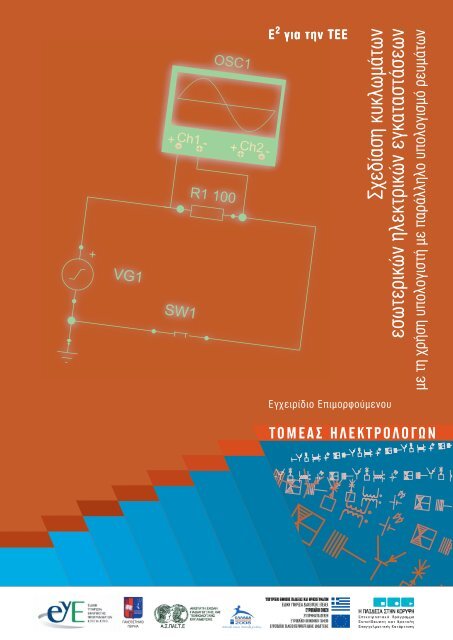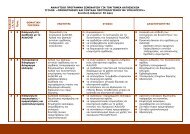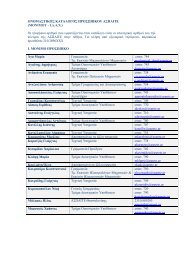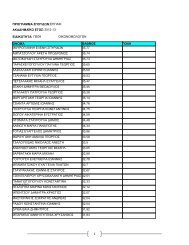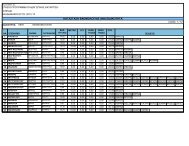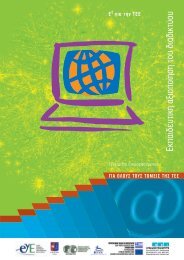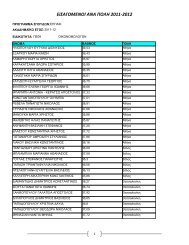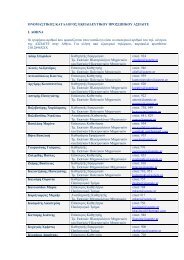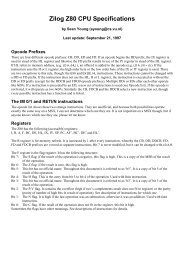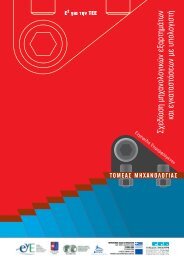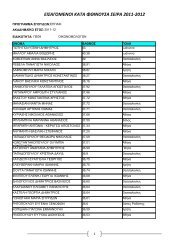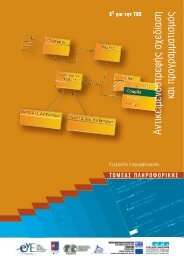Create successful ePaper yourself
Turn your PDF publications into a flip-book with our unique Google optimized e-Paper software.
Το παρόν εκπονήθηκε στο πλαίσιο<br />
του Υποέργου 6 «Εκπαίδευση επιμορφωτών και βοηθών επιμορφωτών»<br />
της Πράξης «Επαγγελματικό λογισμικό στην ΤΕΕ: επιμόρφωση και εφαρμογή»<br />
(Γ’ ΚΠΣ, ΕΠΕΑΕΚ, Μέτρο 2.3, Ενέργεια 2.3.2)<br />
που συγχρηματοδοτείται από την Ευρωπαϊκή Ένωση / Ευρωπαϊκό Κοινωνικό Ταμείο<br />
Φορέας Υλοποίησης και Τελικός Δικαιούχος<br />
Υπουργείο Εθνικής Παιδείας και Θρησκευμάτων<br />
Ειδική Υπηρεσία Εφαρμογής Προγραμμάτων ΚΠΣ<br />
Φορέας Λειτουργίας<br />
Υπουργείο Εθνικής Παιδείας και Θρησκευμάτων<br />
Διεύθυνση Σπουδών Δευτεροβάθμιας Εκπαίδευσης-Τμήμα Β’<br />
Επιστημονικός Τεχνικός Σύμβουλος<br />
Ερευνητικό Ακαδημαϊκό Ινστιτούτο Τεχνολογίας Υπολογιστών<br />
Υπεύθυνος Πράξης<br />
Βασίλειος Νικολόπουλος<br />
Προϊστάμενος Μονάδας Α1-Ειδική Υπηρεσίας Εφαρμογής Προγραμμάτων ΚΠΣ-ΥπΕΠΘ.
ΕΡΓΟ: «ΑΝΑΠΤΥΞΗ ΜΕΤΑΠΤΥΧΙΑΚΟΥ ΕΚΠΑΙΔΕΥΤΙΚΟΥ ΥΛΙΚΟΥ ΓΙΑ ΕΠΙΜΟΡΦΩΤΕΣ<br />
ΤΕΧΝΟΛΟΓΙΩΝ ΤΗΣ ΠΛΗΡΟΦΟΡΙΑΣ ΚΑΙ ΤΗΣ ΕΠΙΚΟΙΝΩΝΙΑΣ (ΤΠΕ) ΣΤΗΝ ΤΕΧΝΙΚΗ ΚΑΙ<br />
ΕΠΑΓΓΕΛΜΑΤΙΚΗ ΕΚΠΑΙΔΕΥΣΗ (ΤΕΕ), ΑΝΑΠΤΥΞΗ ΕΠΙΜΟΡΦΩΤΙΚΟΥ ΥΛΙΚΟΥ ΓΙΑ<br />
ΣΕΜΙΝΑΡΙΑ ΤΠΕ ΣΤΗΝ ΤΕΕ, ΜΕΤΑΠΤΥΧΙΑΚΗ ΕΚΠΑΙΔΕΥΣΗ ΕΠΙΜΟΡΦΩΤΩΝ ΤΠΕ ΣΤΗΝ ΤΕΕ,<br />
ΚΑΙ ΕΚΠΑΙΔΕΥΣΗ ΥΠΕΥΘΥΝΩΝ ΥΠΟΣΤΗΡΙΞΗΣ ΕΠΙΜΟΡΦΩΤΙΚΩΝ ΣΥΝΑΝΤΗΣΕΩΝ»<br />
Ή ΓΙΑ ΣΥΝΤΟΜΙΑ «Ε2 ΓΙΑ ΤΗΝ ΤΕΕ»<br />
Υπεύθυνοι Έργου<br />
Επιστημονικός Υπεύθυνος του έργου:<br />
Κωνσταντίνος Μακρόπουλος, Καθηγητής του Πανεπιστημίου Αθηνών, Πρόεδρος της<br />
Διοικούσας Επιτροπής της Α.Σ.ΠΑΙ.Τ.Ε.<br />
Αναπληρωτής Επιστημονικός Υπεύθυνος του έργου:<br />
Θεόδωρος Καρτσιώτης, Δρ. Πληροφορικός, Συντονιστής παραγωγής εκπαιδευτικού και<br />
επιμορφωτικού υλικού και Συντονιστής επιμόρφωσης<br />
Υπεύθυνος Διαχείρισης:<br />
Ιωάννης Κ. Ψυχογυιός, Υπεύθυνος Γραφείου Υποστήριξης Ευρωπαϊκών και Ερευνητικών<br />
Προγραμμάτων της Α.Σ.ΠΑΙ.Τ.Ε.<br />
Υπεύθυνος Έργου για το Πανεπιστήμιο Πειραιά:<br />
Συμεών Ρετάλης, Επίκουρος Καθηγητής Πανεπιστημίου Πειραιά<br />
Υπεύθυνη Εκπαιδευτικού Υλικού:<br />
Φωτεινή Παρασκευά, Λέκτορας Πανεπιστημίου Πειραιά<br />
Επιστημονικός συνεργάτης<br />
Εύη Μακρή – Μπότσαρη<br />
Συγγραφική ομάδα<br />
Γιάννης Τούρλος<br />
Γιάννης Τζωρτζάκης<br />
Χαρίκλεια Μπούτα<br />
Σεμινάριο Ηλεκτρολογικού Τομέα
Σεμινάριο για τον Ηλεκτρολογικό τομέα της ΤΕΕ<br />
Θέμα: Σχεδίαση κυκλωμάτων Εσωτερικών<br />
Ηλεκτρικών Εγκαταστάσεων με τη χρήση<br />
υπολογιστή, με παράλληλο υπολογισμό ρευμάτων<br />
ΕΓΧΕΙΡΙΔΙΟ ΕΠΙΜΟΡΦΟΥΜΕΝΟΥ<br />
4
Πίνακας Περιεχομένων<br />
1. ΓΕΝΙΚΑ.................................................................................................6<br />
2. ΈΝΤΑΞΗ ΣΕΜΙΝΑΡΙΟΥ ΣΤΟ ΑΝΑΛΥΤΙΚΟ ΠΡΟΓΡΑΜΜΑ ΣΠΟΥΔΩΝ..........6<br />
3. ΠΕΡΙΓΡΑΦΗ ΕΚΠΑΙΔΕΥΤΙΚΟΥ ΣΕΝΑΡΙΟΥ..............................................6<br />
4. ΔΙΔΑΚΤΙΚΟΙ ΣΤΟΧΟΙ............................................................................7<br />
5. ΠΕΡΙΓΡΑΦΗ ΔΡΑΣΤΗΡΙΟΤΗΤΩΝ............................................................7<br />
6. ΠΕΡΙΓΡΑΦΗ ΡΟΛΩΝ ΣΥΜΜΕΤΕΧΟΝΤΩΝ ................................................8<br />
7. ΑΠΑΡΑΙΤΗΤΟΙ ΤΕΧΝΟΛΟΓΙΚΟΙ ΠΟΡΟΙ .................................................9<br />
8. ΔΡΑΣΤΗΡΙΟΤΗΤΕΣ ..............................................................................10<br />
Δραστηριότητα 1η:<br />
Εισαγωγή – παρουσίαση του AutoCAD.......................................................10<br />
Δραστηριότητα 2η:<br />
Σχεδίαση βασικών ηλεκτρολογικών εξαρτημάτων........................................19<br />
Δραστηριότητα 3η:<br />
Σχεδίαση κυκλωμάτων φωτισμού κατοικίας ................................................27<br />
Δραστηριότητα 4η:<br />
Σχεδίαση κυκλωμάτων μεγάλης ισχύος......................................................32<br />
Δραστηριότητα 5η:<br />
Σχεδίαση μονοφασικού και τριφασικού πίνακα κατοικίας ..............................36<br />
Δραστηριότητα 6η:<br />
Σχεδίαση απλής κάτοψης κατοικίας ...........................................................42<br />
Δραστηριότητα 7η:<br />
Σχεδίαση κυκλώματος αυτόματου κλιμακοστασίου ......................................46<br />
Δραστηριότητα 8η:<br />
Εισαγωγή – παρουσίαση του TinaPro.........................................................49<br />
Δραστηριότητα 9η:<br />
Σχεδίαση κυκλωμάτων εγκατάστασης και υπολογισμός ρεύματος ..................57<br />
Δραστηριότητα 10η:<br />
Χρήση και αξιοποίηση του Διαδικτύου στη διδασκαλία μαθημάτων.................60<br />
5
1. Γενικά<br />
Ομάδες επιμορφούμενων καλούνται να κάνουν χρήση των δυνατοτήτων που<br />
παρέχουν οι νέες τεχνολογίες στην εκπαίδευση προκειμένου να μελετήσουν και να<br />
κατασκευάσουν μια ηλεκτρολογική εγκατάσταση στα πλαίσια του μαθήματος<br />
Ηλεκτρικές Εγκαταστάσεις της ειδικότητας Ηλεκτρολογικών Εγκαταστάσεων<br />
Κτιρίων του Ηλεκτρολογικού τομέα του Πρώτου Κύκλου των ΤΕΕ.<br />
Οι ομάδες των επιμορφούμενων αντιπροσωπεύουν το μελετητικό τμήμα μιας<br />
τεχνικής εταιρείας που καλείται να κάνει μία μελέτη και να δώσει οικονομική<br />
προσφορά για την κατασκευή μιας συγκεκριμένης ηλεκτρολογικής εγκατάστασης<br />
την οποία θα υποβάλλει ηλεκτρονικά.<br />
Οι επιμορφούμενοι θα κάνουν χρήση του λογισμικού AutoCad, καθώς και του<br />
διαδικτύου προκειμένου να συντάξουν πλήρη σχέδια της εγκατάστασης, όπως αυτά<br />
περιγράφονται στο σχολικό βιβλίο.<br />
Οι δραστηριότητες του σεμιναρίου είναι κλιμακούμενης δυσκολίας, αρχίζουν με τη<br />
σχεδίαση απλών σχημάτων και συνεχίζουν σε δυσκολότερα σχεδιαστικά θέματα τα<br />
οποία τα μέλη των ομάδων, συνεργαζόμενα, επεξεργάζονται παράλληλα.<br />
Καλούνται να παίρνουν αποφάσεις, να σχεδιάζουν και να ανταλλάζουν αρχεία.<br />
Καλούνται τέλος να ελέγχουν μεταξύ τους την ποιότητα της εργασίας τους και να<br />
υποβάλλουν ολοκληρωμένη μελέτη της εγκατάστασης.<br />
Οι δραστηριότητες είναι σχεδιασμένες ώστε να μπορούν να πραγματοποιηθούν στα<br />
χρονικά πλαίσια του Σεμιναρίου. Αν κάποιοι από τους επιμορφούμενους δεν<br />
καταφέρουν να τελειώσουν κάποια από τις δραστηριότητες έγκαιρα, θα υπάρχει η<br />
δυνατότητα να τους δίνεται το παραδοτέο της προαπαιτούμενης δραστηριότητας<br />
ώστε να συνεχίζουν στην επόμενη. Υπάρχει επίσης η δυνατότητα, για όσους<br />
επιμορφούμενους το επιθυμούν, να κάνουν επιπλέον δραστηριότητες επέκτασης.<br />
2. Ένταξη Σεμιναρίου στο Αναλυτικό Πρόγραμμα Σπουδών<br />
Τάξη:<br />
Α΄ Κύκλος<br />
Τομέας:<br />
Ηλεκτρολογικός<br />
Ειδικότητα:<br />
Ηλεκτρολογικών Εγκαταστάσεων Κτιρίων<br />
Μαθήματα:<br />
Ηλεκτρικές Εγκαταστάσεις<br />
Εργαστήριο Ηλεκτρικών Εγκαταστάσεων<br />
Διδακτικές ώρες: 36<br />
3. Περιγραφή εκπαιδευτικού σεναρίου<br />
Το εκπαιδευτικό σενάριο υλοποιείται κυρίως στο μέρος του σεμιναρίου που<br />
αναφέρεται στη χρήση του λογισμικού AutoCad. Στο μέρος που αναφέρεται στο<br />
TinaPro η συνέχιση του σεναρίου αφορά στο μέρος του υπολογισμού των<br />
ρευμάτων. Οι επιμορφούμενοι χωρίζονται σε ομάδες και ο καθένας αναλαμβάνει<br />
ένα συγκεκριμένο ρόλο ανάλογα με την εξοικείωσή του με το λογισμικό. Τα μέλη<br />
της ομάδας καλούνται να σχεδιάσουν ηλεκτρονικά με τη βοήθεια του AutoCad τις<br />
κατόψεις, να αποφασίσουν για τη θέση των ηλεκτρικών συσκευών και των λοιπών<br />
ηλεκτρολογικών εξαρτημάτων και να συντάξουν τα απαιτούμενα σύμφωνα με τους<br />
κανονισμούς ηλεκτρολογικά σχέδια.<br />
6
4. Διδακτικοί Στόχοι<br />
Σαν αποτέλεσμα της εκπαιδευτικής διαδικασίας οι επιμορφούμενοι αναμένεται να :<br />
• Να γνωρίζουν απλές σχεδιαστικές δυνατότητες του AutoCAD<br />
• Να σχεδιάζουν κατόψεις κτιρίων με χρήση υπολογιστή<br />
• Να παίρνουν σχεδιαστικές αποφάσεις ανάλογα με τους περιορισμούς της<br />
νομοθεσίας<br />
• Να σχεδιάζουν ηλεκτρολογική εγκατάσταση με χρήση υπολογιστή σύμφωνα με<br />
τους περιορισμούς της νομοθεσίας<br />
• Να αναζητούν, να επεξεργάζονται και να αποστέλλουν αρχεία σε ηλεκτρονική<br />
μορφή<br />
• Να συνεργάζονται με άλλους για τη δημιουργία πολύπλοκων σχεδίων<br />
• Να προσομοιώνουν κυκλώματα με τη χρήση του TinaPro και να υπολογίζουν<br />
ρεύματα<br />
• Να αναζητούν στο διαδίκτυο ελεύθερους πόρους εκπαιδευτικού λογισμικού<br />
• Να αναγνωρίζουν τη δυνατότητα εφαρμογής των νέων τεχνολογιών στη<br />
διδασκαλία σχολικών μαθημάτων.<br />
• Να λύνει ανάλογης φύσης προβλήματα (μεταγνώση).<br />
5. Περιγραφή Δραστηριοτήτων<br />
Το εκπαιδευτικό σενάριο αποτελείται από δέκα δραστηριότητες. Το θέμα και η<br />
διάρκεια κάθε δραστηριότητας παρουσιάζονται στον παρακάτω πίνακα. Η πρώτη<br />
δραστηριότητα είναι εισαγωγική και αφορά στις δυνατότητες και λειτουργίες του<br />
λογισμικού AutoCAD. Οι επόμενες δραστηριότητες αποτελούν το εκπαιδευτικό<br />
σενάριο. Εκτενέστερη αναφορά στην περιγραφή και στους στόχους των<br />
δραστηριοτήτων γίνεται στο αναλυτικό πρόγραμμα του σεμιναρίου.<br />
Αρ.<br />
Διάρκει<br />
α<br />
(ώρες)<br />
Θέμα<br />
1 3 Εισαγωγή- Παρουσίαση του AutoCAD<br />
2 3 Σχεδίαση βασικών ηλεκτρολογικών εξαρτημάτων<br />
3 3 Σχεδίαση κυκλωμάτων φωτισμού κατοικίας<br />
4 3 Σχεδίαση κυκλωμάτων μεγάλης ισχύος<br />
5 3 Σχεδίαση μονοφασικού και τριφασικού πίνακα κατοικίας<br />
6 6 Σχεδίαση απλής κάτοψης κατοικίας<br />
7 3 Σχεδίαση κυκλώματος αυτόματου κλιμακοστασίου<br />
8 3 Εισαγωγή – παρουσίαση του TinaPro<br />
9 3 Σχεδίαση κυκλωμάτων και υπολογισμός ρεύματος<br />
10 6 Χρήση και αξιοποίηση του διαδικτύου στη διδασκαλία μαθημάτων<br />
Κάθε δραστηριότητα του εκπαιδευτικού σεναρίου πραγματοποιείται ύστερα από την<br />
ολοκλήρωση της αμέσως προηγούμενης.<br />
Η μεταφορά των επιμέρους τμημάτων του σχεδίου μεταξύ των μελών κάθε<br />
ομάδας μπορεί να γίνει δικτυακά μέσω e-mail ή εναλλακτικά με μαγνητικά<br />
μέσα.<br />
Το παραδοτέο της δραστηριότητας μπορεί να χρησιμοποιηθεί από τους<br />
επιμορφούμενους κατά τη διδασκαλία του αντίστοιχου σχολικού μαθήματος.<br />
7
6. Περιγραφή ρόλων συμμετεχόντων<br />
Η δραστηριότητα προσομοιώνει την εργασία του τμήματος μελετών μιας τεχνικής<br />
εταιρείας που αναλαμβάνει να μελετήσει και να κατασκευάσει μια ηλεκτρολογική<br />
εγκατάσταση. Στην πραγματοποίηση των δραστηριοτήτων επιμορφωτής και<br />
επιμορφούμενοι έχουν συγκεκριμένους ρόλους:<br />
Ρόλος Επιμορφωτή<br />
Ο επιμορφωτής αντιπροσωπεύει τον επικεφαλής ηλεκτρολόγο μηχανικό της<br />
τεχνικής εταιρίας που ανέλαβε το έργο.<br />
Παρουσιάζει και επιδεικνύει δειγματικά τον τρόπο σχεδίασης με το λογισμικό.<br />
Εισάγει τα αρχικά σχέδια στον server του εργαστηρίου.<br />
Καθορίζει τη σύνθεση των ομάδων.<br />
Ζητά από κάθε ομάδα να σχεδιάσει τα κυκλώματα.<br />
Ζητά από κάθε ομάδα να συμπληρώσει και να του αποστείλει τα σχέδια σε<br />
ηλεκτρονική μορφή.<br />
Κατά την πραγματοποίηση των δραστηριοτήτων παρέχει βοήθεια σχετικά με τη<br />
χρήση των απαραίτητων λογισμικών.<br />
Αξιολογεί κάθε ομάδα και παρέχει ανατροφοδότηση.<br />
Κάθε επιμορφωτής έχει στη διάθεσή του:<br />
• Έναν υπολογιστή με πρόσβαση στο τοπικό δίκτυο και στο διαδίκτυο.<br />
• Ένα λογαριασμό ηλεκτρονικού ταχυδρομείου.<br />
• Τα έντυπα σχέδια που πρόκειται να σχεδιαστούν με χρήση υπολογιστή.<br />
• Τα σχέδια της προαπαιτούμενης δραστηριότητας, για να τα δώσει στις ομάδες<br />
που δεν την ολοκλήρωσαν, προκειμένου να συνεχίσουν κάθε τρέχουσα<br />
δραστηριότητα.<br />
• Το εγχειρίδιο επιμορφωτή για την τρέχουσα δραστηριότητα<br />
Ρόλος επιμορφούμενων<br />
Οι επιμορφούμενοι χωρίζονται σε ομάδες. Εκτός από τις ειδικές αρμοδιότητές του<br />
στα πλαίσια της ομάδας, κάθε επιμορφούμενος αναλαμβάνει να σχεδιάσει το τμήμα<br />
του ηλεκτρονικού σχεδίου που του αναλογεί ύστερα από συνεννόηση με την<br />
ομάδα του και παραδίδει την εργασία του στον εκπρόσωπο της ομάδας.<br />
Ρόλος ομάδας επιμορφούμενων<br />
Κάθε ομάδα αντιπροσωπεύει το μελετητικό τμήμα της τεχνικής εταιρείας που<br />
αναλαμβάνει να μελετήσει και να κατασκευάσει την ηλεκτρολογική εγκατάσταση.<br />
Για την πραγματοποίηση του έργου, έχοντας στη διάθεσή της το σχέδιο κάτοψης<br />
της κατοικίας, η ομάδα πρέπει να σχεδιάσει αναλυτικά όλα τα εξαρτήματα και τα<br />
κυκλώματα της εγκατάστασης.<br />
Ρόλος μελών κάθε ομάδας<br />
Οι επιμορφούμενοι που αποτελούν μία ομάδα αναλαμβάνουν συγκεκριμένους<br />
ρόλους:<br />
Επιμορφούμενος Α: 1 ος Μελετητής - Εκπρόσωπος ομάδας<br />
Είναι ο επιμορφούμενος που έχει τη μεγαλύτερη ευχέρεια στο χειρισμό του<br />
AutoCAD.<br />
8
Κατά τη διαδικασία της σχεδίασης, είναι υπεύθυνος για την ενημέρωση των<br />
συγκεντρωτικών σχεδίων της ομάδας. Αναλαμβάνει επίσης να βοηθήσει τα άλλα<br />
μέλη της ομάδας αν έχουν δυσκολίες στη σχεδίαση. Στο τέλος της δραστηριότητας<br />
αναλαμβάνει την ηλεκτρονική αποστολή της εργασίας της ομάδας στον<br />
επιμορφωτή μέσω e-mail.<br />
Ο επιμορφούμενος Α, έχει αυξημένες αρμοδιότητες σε σχέση με τα υπόλοιπα<br />
μέλη, ώστε να μπορεί να δώσει λύσεις σε τυχόν προβλήματα που προκύπτουν<br />
μέσα στην ομάδα. Επίσης συντονίζει συζήτηση μέσα στην ομάδα, για να<br />
εξασφαλίσει την ποιότητα της εργασίας.<br />
Επιμορφούμενος Β: 2 ος Μελετητής<br />
Είναι ο επιμορφούμενος που έχει τη μεγαλύτερη ευχέρεια στο χειρισμό του<br />
TinaPro. Θα βοηθήσει την ομάδα όταν φτάσει στο σημείο των υπολογισμών. Μέχρι<br />
τότε δεν έχει κάποια ειδική αρμοδιότητα, όπως και τα υπόλοιπα μέλη της ομάδας<br />
των εκπαιδευομένων.<br />
Εκπαιδευόμενος Γ: 3 ος Μελετητής<br />
Δεν έχει κάποια ειδική αρμοδιότητα.<br />
Κάθε επιμορφούμενος έχει στη διάθεσή του τα εξής:<br />
• Έναν υπολογιστή με πρόσβαση στο τοπικό δίκτυο και στο διαδίκτυο<br />
• Το λογισμικό AutoCAD 2006 και το εγχειρίδιο χρήσης του<br />
• Το λογισμικό TinaPro και το εγχειρίδιο χρήσης του<br />
• Έναν λογαριασμό ηλεκτρονικού ταχυδρομείου<br />
• Το εγχειρίδιο επιμορφούμενου που περιέχει τα σχέδια της κάτοψης του κτιρίου,<br />
τα έντυπα σχέδια των σχημάτων που πρόκειται να σχεδιαστούν ηλεκτρονικά και<br />
ενδεικτικές πηγές αναζήτησης στο διαδίκτυο<br />
7. Απαραίτητοι Τεχνολογικοί Πόροι<br />
• Εργαστηριακοί χώροι<br />
Το εκπαιδευτικό σενάριο θα πραγματοποιηθεί στο εργαστήριο πληροφορικής του σχολείου.<br />
• Υλικό (Hardware)<br />
Για την λειτουργία του συστήματος θα χρειαστούν ένας Η/Υ για κάθε<br />
εκπαιδευόμενο και ένας Η/Υ που θα λειτουργεί σαν Server.<br />
• Διαδικτυακή υποδομή<br />
Το εργαστήριο πληροφορικής του σχολείου θα πρέπει να υποστηρίζεται και από<br />
ένα τοπικό δίκτυο LAN, ώστε να μπορούν οι χρήστες να επικοινωνούν μεταξύ τους<br />
και να ανταλλάσσουν ηλεκτρονικό υλικό.<br />
• Λογισμικά Εργαλεία (Software)<br />
Για τη λειτουργία του συστήματος χρειάζεται ένας browser, το λογισμικό AutoCAD<br />
και το λογισμικό TinaPro<br />
9
8. Δραστηριότητες<br />
Δραστηριότητα 1η:<br />
Εισαγωγή – παρουσίαση του AutoCAD<br />
α. Γενικά<br />
Η δραστηριότητα αφορά στην παρουσίαση του λογισμικού AutoCAD και στη χρήση<br />
των βασικών εντολών σχεδίασης, επεξεργασίας και απεικόνισης<br />
β. Ένταξη Δραστηριότητας στο Αναλυτικό Πρόγραμμα Σπουδών<br />
Τάξη:<br />
Α΄ Κύκλος Α Τάξη<br />
Τομέας:<br />
Ηλεκτρολογικός<br />
Ειδικότητα:<br />
Ηλεκτρολογικών Εγκαταστάσεων Κτιρίων<br />
Μάθημα:<br />
Ηλεκτρικές Εγκαταστάσεις<br />
Διδακτική ενότητα: Μελέτη - σχεδίαση ηλεκτρολογικής εγκατάστασης κατοικίας<br />
Διδακτικές ώρες: 3<br />
γ. Διδακτικοί Στόχοι<br />
Ως αποτέλεσμα της εκπαιδευτικής διαδικασίας οι επιμορφούμενοι αναμένεται:<br />
• να γνωρίζουν τις λειτουργίες και τις δυνατότητες του λογισμικού AutoCAD<br />
• να σχεδιάζουν απλά σχήματα<br />
• να επεξεργάζονται απλά σχήματα<br />
• να απεικονίζουν σχέδια<br />
• να δημιουργούν και να μορφοποιούν υπομνήματα σχεδίασης<br />
δ. Αναλυτική Περιγραφή Δραστηριότητας<br />
Ρόλος ομάδας εκπαιδευόμενων<br />
Στην εισαγωγική αυτή δραστηριότητα γίνεται η γνωριμία των μελών των ομάδων<br />
μεταξύ τους.<br />
Στάδιο 1 ο : Προετοιμασία<br />
Ο επιμορφωτής κάνει μια εισαγωγή στη δραστηριότητα, αποσαφηνίζοντας<br />
τους διδακτικούς της στόχους και εξηγώντας το πρόβλημα. Δίνονται στους<br />
επιμορφούμενους προφορικές οδηγίες, στις οποίες αναλύεται ο ρόλος του κάθε<br />
επιμορφούμενου καθώς και ο γενικότερος σκοπός της δραστηριότητας.<br />
Στάδιο 2 ο : Παρουσίαση<br />
Οι επιμορφούμενοι πρέπει να δημιουργήσουν ένα αρχείο σχεδίου του AutoCAD.<br />
Στη συνέχεια, έχοντας στη διάθεσή τους τα έντυπα σχέδια και ακολουθώντας τις<br />
οδηγίες του επιμορφωτή, σχεδιάζουν ηλεκτρονικά το σχέδιο όπως περιγράφεται<br />
αναλυτικά.<br />
Επεκτάσεις:<br />
Αν η ομάδα το επιθυμεί, μπορεί να σχεδιάσει και άλλα σχήματα δικής της επιλογής.<br />
Μπορεί επίσης να εξερευνήσει και άλλες εντολές του λογισμικού που δεν<br />
περιλαμβάνονται στη δραστηριότητα.<br />
10
Στάδιο 3 ο : Εφαρμογή<br />
Βήμα 1 ο : Αναφορά και επίδειξη των λειτουργιών και δυνατοτήτων του<br />
AutoCAD<br />
Το πρόγραμμα AutoCAD διαθέτει σχεδιαστικά εργαλεία και μεθόδους σχεδίασης με<br />
τις οποίες εργαζόμαστε όπως και στην παραδοσιακή σχεδίαση.<br />
Εικόνα 1-1. Τυπική οθόνη Autocad<br />
Οι εργασίες σχεδίασης εκτελούνται πάνω στην οθόνη του Η/Υ ύστερα από εντολές,<br />
που δίνει ο χρήστης μέσω περιφερειακών συσκευών (πληκτρολογίου, ποντικιού<br />
κ.λπ.).<br />
Μια τυπική οθόνη του προγράμματος παρουσιάζεται στην Εικόνα 1-1.<br />
Στην οθόνη εμφανίζεται η περιοχή σχεδίασης που καλύπτει και το μεγαλύτερο<br />
μέρος της οθόνης. Μέσα στην περιοχή σχεδίασης υπάρχει το σταυρόνημα<br />
(crosshair cursor) το οποίο κινείται όταν κινείται το ποντίκι. Επίσης, κατά την<br />
εκτέλεση των εντολών, στην κάτω αριστερή γωνία της περιοχής υπάρχει το<br />
εικονίδιο του συστήματος συντεταγμένων (coordinate system icon).<br />
Δεξιά και κάτω από την περιοχή σχεδίασης υπάρχουν ράβδοι κύλισης (scroll bars)<br />
με την βοήθεια των οποίων εμφανίζονται διαδοχικές απόψεις του σχεδίου.<br />
Κάτω από την περιοχή σχεδίασης υπάρχει η περιοχή των εντολών (command line)<br />
και των προτρεπτικών μηνυμάτων, στην οποία πληκτρολογούνται εντολές ή<br />
εμφανίζονται οι υποεπιλογές ή τα προτρεπτικά μηνύματα κάθε εντολής. Επίσης<br />
υπάρχει και η γραμμή κατάστασης (status line) όπου εμφανίζονται τα βοηθήματα<br />
σχεδίασης, η κατάστασή τους καθώς και οι συντεταγμένες.<br />
Στο πάνω μέρος της οθόνης εμφανίζονται συνήθως, η γραμμή τίτλου (title bar)<br />
του προγράμματος, η γραμμή πτυσσόμενων μενού (pull down menu), η τυπική<br />
γραμμή εργαλείων (standard toolbar) του AutoCAD και η γραμμή εργαλείων<br />
11
ρύθμισης των ιδιοτήτων των στοιχείων του σχεδίου και των σχεδιασμένων<br />
αντικειμένων (objects properties).<br />
Υπάρχουν επίσης δύο κατακόρυφες γραμμές εργαλείων στην αριστερή πλευρά της<br />
οθόνης, με τα εικονίδια των σχεδιαστικών εντολών (Draw) και των εντολών<br />
επεξεργασίας (Modify).<br />
Όλα τα παραπάνω είναι παραμετροποιήσιμα και η θέση τους εξαρτάται από τις<br />
επιλογές του χρήστη.<br />
Σύστημα εντολών του AutoCAD<br />
Οι εργασίες σχεδίασης πραγματοποιούνται ύστερα από την εκτέλεση εντολών που<br />
δίνονται στο πρόγραμμα με πολλούς τρόπους:<br />
• Πληκτρολογώντας την εντολή στην περιοχή των εντολών (command line)<br />
• Πατώντας στο εικονίδιο της εντολής με το αριστερό πλήκτρο του ποντικιού<br />
• Από το πτυσσόμενο μενού (pull down menu) με την επιλογή ενότητας εντολών<br />
και μετά εντολής<br />
• Από το μενού οθόνης (screen menu)<br />
Βοηθήματα σχεδίασης<br />
Το πρόγραμμα δίνει αρκετές ευκολίες για να γίνεται η σχεδίαση με ακρίβεια και<br />
ταχύτητα χρησιμοποιώντας το ποντίκι. Οι ευκολίες αυτές ονομάζονται βοηθήματα<br />
σχεδίασης και είναι τα Snap, Grid, Ortho, Osnap κ.ά. Η κατάστασή τους<br />
εμφανίζεται στην γραμμή κατάστασης στο κάτω μέρος της οθόνης.<br />
Λειτουργίες προγράμματος<br />
Οι βασικές λειτουργίες του προγράμματος αντιστοιχούν σε μια σειρά εντολών και<br />
χωρίζονται σε κατηγορίες:<br />
• Οργάνωση αρχείων-σχεδίων<br />
• Η δημιουργία, αποθήκευση, ανάκτηση, αποστολή των αρχείων-σχεδίων, που<br />
δημιουργούνται με το πρόγραμμα, γίνεται μέσω κατάλληλων εντολών<br />
• Επίπεδα σχεδίασης (Layers)<br />
• Για την καλύτερη εσωτερική οργάνωση του σχεδίου συνήθως μία ενότητα<br />
ομοειδών στοιχείων, όπως είναι τα είδη γραμμών και τα πάχη τους,<br />
τοποθετούνται στο ίδιο επίπεδο σχεδίασης (Layer). Όταν τοποθετηθούν όλα τα<br />
επίπεδα σχεδίασης, το ένα πάνω στο άλλο, δημιουργείται το ολοκληρωμένο<br />
σχέδιο. Υπάρχουν εντολές για τη δημιουργία και τη διαχείριση των επιπέδων<br />
σχεδίασης (Layers)<br />
• Σχεδίαση οντοτήτων 2D – 3D<br />
• Στις βασικές λειτουργίες του προγράμματος ανήκει η σχεδίαση οντοτήτων, δύο<br />
και τριών διαστάσεων, όπως η γραμμή, το τόξο, ο κύκλος, η έλλειψη, το<br />
σημείο, η σφαίρα, ο κύβος, ο κύλινδρος κ.ά.<br />
• Επεξεργασία οντοτήτων<br />
• Επίσης στις βασικές λειτουργίες ανήκει και η επεξεργασία των σχεδιαστικών<br />
οντοτήτων, που επιτυγχάνεται μέσα από ένα σύνολο εντολών. Υπάρχουν<br />
επίσης και εντολές επεξεργασίας αντικειμένων τριών διαστάσεων καθώς και<br />
εντολές μετατροπής αντικειμένων δύο διαστάσεων σε τριών<br />
• Κείμενο<br />
• Το πρόγραμμα υποστηρίζει τη γραφή και επεξεργασία κειμένου<br />
• Πίνακες<br />
• Το πρόγραμμα υποστηρίζει τη δημιουργία και επεξεργασία πινάκων<br />
• Βιβλιοθήκες σχεδίων<br />
12
• Η χρήση αρχείων, που ονομάζονται βιβλιοθήκες αντικειμένων-σχεδίων,<br />
διευκολύνει την κατασκευή σχεδίων που περιέχουν πολύπλοκα και<br />
επαναλαμβανόμενα αντικείμενα-σχέδια. Τα σχέδια που αποτελούν τις<br />
βιβλιοθήκες δημιουργούνται επίσης από το πρόγραμμα<br />
• Διαστασιολόγηση<br />
• Η διαστασιολόγηση του σχεδίου αποτελεί μία από τις βασικές λειτουργίες του<br />
προγράμματος. Το πρόγραμμα δημιουργεί συσχετισμένες με το αντικείμενο<br />
διαστάσεις και παρέχει τη δυνατότητα επεξεργασίας των διαστάσεων<br />
• Εκτύπωση<br />
• Η εκτύπωση και η διαχείριση της εκτύπωσης των σχεδίων, μετά την<br />
ολοκλήρωσή τους, σε εκτυπωτή, σχεδιογράφο ή αρχείο αποτελεί μια από τις<br />
βασικές λειτουργίες του προγράμματος<br />
• Αριθμομηχανή<br />
• Παρέχεται η δυνατότητα της χρήσης αριθμομηχανής κατά τη διάρκεια της<br />
σχεδίασης και μάλιστα με αυτόματη εισαγωγή στοιχείων από μέτρηση<br />
αποστάσεων, δημιουργία αριθμητικής μνήμης κ.ά.<br />
• Βοήθεια<br />
• Το πρόγραμμα παρέχει βοήθεια στους χρήστες ακολουθώντας τους κανόνες,<br />
που ισχύουν, για την παροχή βοήθειας των Windows<br />
Παρουσίαση εντολών του λογισμικού AutoCAD<br />
Κατά την πραγματοποίηση των δραστηριοτήτων του σεναρίου θα χρησιμοποιηθούν<br />
απλές εντολές του λογισμικού AutoCAD οι οποίες παρουσιάζονται στη συνέχεια.<br />
• Εντολές Διαχείρισης Αρχείων<br />
o OPEN: Ανάκτηση (άνοιγμα) υπάρχοντος αρχείου-σχεδίου<br />
o SAVE / SAVE AS: Αποθήκευση / Αποθήκευση με συγκεκριμένο όνομα<br />
αρχείου-σχεδίου<br />
o e-TRANSMIT: Δημιουργία συμπιεσμένου αρχείου (zip) που μπορεί να<br />
περιλαμβάνει εκτός από το αρχείο-σχέδιο και άλλης μορφής αρχεία.<br />
Σκοπός της δημιουργίας του συμπιεσμένου αρχείου είναι η δικτυακή<br />
αποστολή του μέσω προγράμματος ηλεκτρονικού ταχυδρομείου<br />
• Εντολές Σχεδίασης<br />
o LINE: Σχεδίαση γραμμής<br />
o POINT: Σχεδίαση σημείου<br />
o CIRCLE: Σχεδίαση κύκλου<br />
o RECTANGLE: Σχεδίαση τετραγώνου<br />
o POLYLINE: Σχεδίαση συνεχόμενης και ενιαίας γραμμής<br />
• Επιλογή σημείων<br />
Η επιλογή των σημείων αρχής ή τέλους των προς σχεδίαση οντοτήτων,<br />
μπορεί να γίνει με διάφορους τρόπους. Μπορεί να χρησιμοποιηθεί κάνναβος<br />
σχεδίασης, καρτεσιανές ή πολικές συντεταγμένες ή αναφορά σε σημεία<br />
άλλων οντοτήτων (OSNAP). Τέτοια μπορεί να είναι τα άκρα, η μέση μιας<br />
οντότητας, η τομή οντοτήτων, το κέντρο κύκλου κλπ.<br />
• Εντολές Επεξεργασίας<br />
o COPY: Αντιγραφή οντότητας<br />
o<br />
o<br />
o<br />
o<br />
MOVE: Μετακίνηση επιλεγμένης οντότητας<br />
OFFSET: Μετακίνηση με ταυτόχρονη αντιγραφή της οντότητας. Εισάγεται<br />
η απόσταση που θα εμφανιστεί η νέα οντότητα σε σχέση με την ήδη<br />
υπάρχουσα. ROTATE: Περιστροφή οντότητας<br />
EXTEND: Προέκταση γραμμής μέχρι να συναντήσει κάποια άλλη<br />
TRIM: Αφαίρεση τμήματος γραμμής που συναντά κάποια άλλη<br />
13
• Εντολές Κειμένου<br />
o MTEXT: Δημιουργία και διαχείριση κειμένου πολλών γραμμών<br />
• Εντολές Διαστασιολόγησης<br />
o<br />
LINEAR DIMENSION: Υπολογισμός, δημιουργία και τοποθέτηση κάθετων<br />
ή οριζοντίων γραμμικών διαστάσεων<br />
o ALIGNED DIMENSION: Υπολογισμός, δημιουργία και τοποθέτηση<br />
γραμμικών διαστάσεων υπό γωνία<br />
Βήμα 2 ο : Πρακτική άσκηση στη σχεδίαση με το AutoCAD<br />
Α. Σχεδίαση απλών σχημάτων<br />
Χρήση εντολών σχεδίασης: LINE, RECTANGLE, CIRCLE, POLYGON, TABLE<br />
Χρήση εντολών διαμόρφωσης: COPY, TRIM, EXTEND<br />
Χρήση εντολών εισαγωγής κειμένου: MTEXT<br />
Χρήση εντολών διαστασιολόγησης: DIMENSION (LINEAR, ALIGNED, ANGULAR,<br />
RADIUS, BASELINE, CONTINUED)<br />
Χρήση εντολών διαχείρισης αρχείων: OPEN, SAVE AS<br />
Τρόπος επιλογής σημείου: snap, endpoint, midpoint, intersection, perpendicular<br />
o<br />
Εικόνα 1-2. Σχήματα για σχεδίαση<br />
Σχεδιάστε τα σχήματα της Εικόνας 1-2 κάνοντας χρήση των παρακάτω<br />
εντολών και των παρακάτω τρόπων επιλογής σημείου.<br />
1. LINE, snap, Mtext<br />
2. RECTANGLE, snap, LINE, endpoint Mtext<br />
3. COPY, snap, CIRCLE, endpoint, midpoint Mtext<br />
14
4. LINE, LINE, perpendicular Mtext<br />
5. COPY, snap, midpoint Mtext<br />
6. COPY, snap, offset Mtext<br />
o<br />
Σχεδιάστε τα σχήματα της Εικόνας 1-3 κάνοντας χρήση των παρακάτω<br />
εντολών και των παρακάτω τρόπων επιλογής σημείου.<br />
Εικόνα 1-3. Σχήματα για σχεδίαση<br />
Γεωμετρική κατασκευή μεσοκαθέτου<br />
1. LINE, CIRCLE, endpoint, Mtext<br />
2. COPY, COPY, LINE, endpoint, intersection<br />
Κύκλος από 3 σημεία, κύκλος εφαπτόμενος σε ευθεία<br />
3. CIRCLE, 3point, CIRCLE, tangent Mtext<br />
Κύκλος από 2 σημεία, κύκλος εφαπτόμενος σε δύο ευθείες<br />
4. CIRCLE, 2point, CIRCLE, ttr Mtext<br />
o Σχεδιάστε τα σχήματα της Εικόνας 1-4 κάνοντας χρήση των παρακάτω εντολών<br />
Γεωμετρική κατασκευή εξάγωνου.<br />
1. LINE, CIRCLE, midpoint<br />
2. COPY, CIRCLE, endpoint<br />
3. COPY, CIRCLE, endpoint, LINE<br />
4. COPY, POLYGON, ERASE<br />
15
Εικόνα 1-4. Σχήματα για σχεδίαση<br />
Β. Χρήση βασικών εντολών επεξεργασίας και απεικόνισης<br />
Εικόνα 1-5. Σχήματα για σχεδίαση<br />
o<br />
Σχεδιάστε τα σχήματα της Εικόνας 1-5 κάνοντας χρήση των παρακάτω<br />
εντολών και των παρακάτω τρόπων επιλογής σημείου. Με την εντολή zoom<br />
16
μπορείτε να αλλάξετε τη μεγέθυνση και με την εντολή pan να αλλάξετε τη<br />
θέση απεικόνισης των σχεδίων.<br />
1. RECTANGLE, snap, Mtext<br />
2. COPY, snap, CIRCLE, OFFSET, endpoint Mtext<br />
3. COPY, snap, TRIM, Mtext<br />
4. COPY, snap, TRIM, LINE, perpendicular, Mtext<br />
5. COPY, snap, TRIM, ERASE, Mtext<br />
6. COPY, snap, EXTEND, Mtext<br />
o<br />
Εικόνα 1–6. Σχήματα για σχεδίαση<br />
Σχεδιάστε και βάλτε διαστάσεις τα σχήματα της Εικόνας 1-6 κάνοντας χρήση<br />
των τρόπων διαστασιολόγησης που βλέπετε στην εικόνα. Τα είδη των<br />
διαστάσεων βρίσκονται στο Μενού Dimension<br />
Γ. Σχεδίαση υπομνήματος<br />
o Σχεδιάστε το υπόμνημα της Εικόνας 1-7 κάνοντας χρήση των παρακάτω<br />
εντολών.<br />
1. TABLE, MTEXT<br />
17
Εικόνα 1-7. Υπόμνημα<br />
18
Δραστηριότητα 2η:<br />
Σχεδίαση βασικών ηλεκτρολογικών εξαρτημάτων<br />
α. Γενικά<br />
Η δραστηριότητα αφορά στη σχεδίαση των βασικών ηλεκτρολογικών εξαρτημάτων<br />
που είναι απαραίτητα σε κάθε ηλεκτρολογική εγκατάσταση.<br />
β. Ένταξη Δραστηριότητας στο Αναλυτικό Πρόγραμμα Σπουδών<br />
Τάξη:<br />
Β’ τάξη Τ.Ε.Ε<br />
Τομέας:<br />
Ηλεκτρολογικός<br />
Ειδικότητα:<br />
Ηλεκτρολογικών Εγκαταστάσεων Κτιρίων<br />
Μάθημα:<br />
Ηλεκτρικές Εγκαταστάσεις<br />
Διδακτικές<br />
ενότητες:<br />
Μηχανισμοί ελέγχου, διακοπής και προστασίας ηλεκτρικών<br />
εγκαταστάσεων<br />
Συμβολισμοί ηλεκτρικών συσκευών<br />
Διδακτικές ώρες: 3<br />
γ. Διδακτικοί Στόχοι<br />
Σαν αποτέλεσμα της εκπαιδευτικής διαδικασίας οι επιμορφούμενοι να είναι σε<br />
θέση:<br />
• Να διακρίνουν τα βασικά ηλεκτρολογικά εξαρτήματα<br />
• Να σχεδιάζουν τα βασικά ηλεκτρολογικά εξαρτήματα με τη χρήση του<br />
λογισμικού Autocad<br />
• Να συνεργάζονται με άλλους για τη δημιουργία πολύπλοκων σχεδίων<br />
• Να συσχετίζουν τη δραστηριότητα με σχολικά μαθήματα<br />
• Να αναγνωρίζουν τη δυνατότητα εφαρμογής των νέων τεχνολογιών στη<br />
διδασκαλία σχολικών μαθημάτων<br />
• Να λύνουν ανάλογης φύσης προβλήματα<br />
δ. Αναλυτική Περιγραφή Δραστηριότητας<br />
Στάδιο 1 ο : Προετοιμασία<br />
Ο επιμορφωτής κάνει μια εισαγωγή στη δραστηριότητα, αποσαφηνίζοντας<br />
τους διδακτικούς της στόχους και εξηγώντας το πρόβλημα. Δίνονται στους<br />
επιμορφούμενους προφορικές οδηγίες, στις οποίες αναλύεται ο ρόλος του κάθε<br />
επιμορφούμενου καθώς και ο γενικότερος σκοπός της δραστηριότητας.<br />
Στάδιο 2 ο : Παρουσίαση<br />
Οι επιμορφούμενοι πρέπει να μελετήσουν το εγχειρίδιο επιμορφούμενου και να<br />
αποφασίσουν ποια εξαρτήματα θα αναλάβει ο καθένας να σχεδιάσει. Τέλος<br />
ανάλογα με το ρόλο που έχει ο καθένας, θα συνθέσουν την εργασία τους και θα<br />
την αποστείλουν ηλεκτρονικά.<br />
19
Τα σχέδια αυτής της δραστηριότητας είναι απλά χωρίς δυσκολίες.<br />
Περιλαμβάνονται στο κεφάλαιο «Μηχανισμοί ελέγχου διακοπής και προστασίας<br />
ηλεκτρολογικών εγκαταστάσεων» στο βιβλίο «Ηλεκτρικές Εγκαταστάσεις», της<br />
Β΄ τάξης, του 1 ου κύκλου (σελίδες 125 έως 161), του Ηλεκτρολογικού τομέα<br />
των ΤΕΕ. Περιέχει όλες τις πληροφορίες σχετικές με τη μορφή και τη<br />
συνδεσμολογία των εξαρτημάτων.<br />
Στάδιο 3 ο : Εφαρμογή<br />
Εκκινήστε το πρόγραμμα Autocad Έναρξη, Προγράμματα, Autodesk,<br />
Autocad<br />
Καθορίστε τις ρυθμίσεις για τον τύπο Format, Units, Drawing units - Length<br />
της μονάδας μέτρησης, το βαθμό επιλέγουμε Decimal, Precision 0.000 ,<br />
ακρίβειας και τη μονάδα μέτρησης millimeters<br />
Αποθηκεύστε κάθε εφαρμογή File, Save as, aplos_diakoptis.dwg<br />
επιλέγοντας ένα κατάλληλο όνομα. Για<br />
παράδειγμα: aplos_diakoptis.dwg<br />
Βήμα 1 ο :<br />
Σχεδιάστε απλό διακόπτη σε τυχαίο σημείο της οθόνης με κύκλο διαμέτρου 0,1 με<br />
χρήση των εντολών σχεδίασης<br />
• Circle<br />
• Line<br />
όπως φαίνεται στην εικόνα 2-1<br />
Εικόνα 2-1. Απλός διακόπτης<br />
Βήμα 2 ο :<br />
Σχεδιάστε διακόπτη διαδοχής (κομιτατέρ) σε τυχαίο σημείο της οθόνης με κύκλο<br />
20
Εικόνα 2-2. Διακόπτης διαδοχής (κομιτατέρ)<br />
διαμέτρου 0,1 με χρήση των εντολών σχεδίασης<br />
• Circle<br />
• Line<br />
• Mirror<br />
όπως φαίνεται στην εικόνα 2-2.<br />
Ανάλογα με την εξοικείωση μπορεί να χρησιμοποιηθεί το σχήμα του πρώτου<br />
βήματος και να συμπληρωθεί.<br />
Εικόνα 2-3. Διακόπτης εναλλαγής (αλερετούρ)<br />
Βήμα 3 ο :<br />
Σχεδιάστε διακόπτη εναλλαγής (αλερετούρ) σε τυχαίο σημείο της οθόνης με κύκλο<br />
διαμέτρου 0,1 με χρήση των εντολών σχεδίασης<br />
• Circle<br />
21
• PolyLine<br />
όπως φαίνεται στην εικόνα 2-3.<br />
Ανάλογα με την εξοικείωση μπορεί να χρησιμοποιηθεί το σχήμα του πρώτου<br />
βήματος και να συμπληρωθεί.<br />
Βήμα 4 ο :<br />
Σχεδιάστε διακόπτη φωτισμού κλιμακοστασίου σε τυχαίο σημείο της οθόνης μέσα<br />
σε πλαίσιο 2 επί 3, με χρήση των εντολών σχεδίασης<br />
• PolyLine<br />
• Circle<br />
• Rectangle<br />
και της εντολής εισαγωγής κειμένου<br />
• MText<br />
όπως φαίνεται στην εικόνα 2-4.<br />
Εικόνα 2-4. Διακόπτης κλιμακοστασίου<br />
Βήμα 5 ο :<br />
Σχεδιάστε Φωτιστικό σημείο πυρακτώσεως με διάμετρο 0,15 σε τυχαίο σημείο της<br />
οθόνης, με χρήση των εντολών σχεδίασης<br />
• Circle<br />
• Line<br />
όπως φαίνεται στην εικόνα 2-5.<br />
Βήμα 6 ο :<br />
Σχεδιάστε Φωτιστικό σημείο φθορισμού με μία λάμπα, πηνίο και στάρτερ σε τυχαίο<br />
σημείο της οθόνης, με χρήση των εντολών σχεδίασης<br />
• Line<br />
• PolyLine<br />
• Rectangle<br />
και της εντολής εισαγωγής κειμένου<br />
• MText<br />
όπως φαίνεται στην εικόνα 2-6.<br />
22
Εικόνα 2-5. Φωτιστικό πυρακτώσεως<br />
Εικόνα 2-6. Φωτιστικό φθορισμού<br />
Βήμα 7 ο :<br />
Σχεδιάστε το συμβολισμό μιας ηλεκτρικής κουζίνας μέσα σε τετράγωνο 0,2Χ0,2 σε<br />
τυχαίο σημείο της οθόνης, με χρήση των εντολών σχεδίασης<br />
• Rectangle<br />
• Circle<br />
23
Και των εντολών διαμόρφωσης<br />
• Copy<br />
• Hatch<br />
όπως φαίνεται στην εικόνα 2-7.<br />
Εικόνα 2-7. Ηλεκτρική κουζίνα<br />
Εικόνα 2-8. Ηλεκτρικό θερμοσίφωνο<br />
Βήμα 8 ο :<br />
Σχεδιάστε το συμβολισμό ενός ηλεκτρικού θερμοσίφωνου με διάμετρο 0,2 σε<br />
τυχαίο σημείο της οθόνης, με χρήση των εντολών σχεδίασης<br />
24
• Circle<br />
• Line<br />
Και της εντολής διαμόρφωσης<br />
• Hatch<br />
όπως φαίνεται στην εικόνα 2-8.<br />
Εικόνα 2-9. Πλυντήριο ρούχων<br />
Εικόνα 2-10. Πλυντήριο πιάτων<br />
25
Βήμα 9 ο :<br />
Σχεδιάστε το συμβολισμό ενός πλυντηρίου ρούχων και ενός πιάτων σε τετράγωνο<br />
0,2Χ0,2 σε τυχαίο σημείο της οθόνης, με χρήση των εντολών σχεδίασης<br />
• Rectangle<br />
• Circle<br />
• Line<br />
Και της εντολής διαμόρφωσης<br />
• Hatch<br />
όπως φαίνονται στις εικόνες 2-9 και 2-10<br />
Βήμα 10 ο : Ηλεκτρονική αποστολή σχεδίων.<br />
Χρήση εντολών διαχείρισης αρχείων: OPEN, e-TRANSMIT<br />
Η αποστολή των αρχείων του AutoCAD θα γίνει μέσα από το AutoCAD με την<br />
εντολή e-TRANSMIT. Πειραματιστείτε με τις ρυθμίσεις της εντολής ώστε να<br />
στείλετε με e-mail στον επιμορφωτή ένα συμπιεσμένο zip αρχείο που θα περιέχει<br />
όλα τα παραπάνω.<br />
Επεκτάσεις<br />
Ανάλογα με την εξοικείωση των ομάδων με τη χρήση του λογισμικού, είναι<br />
δυνατόν να δοθούν και πιο δύσκολα ηλεκτρολογικά εξαρτήματα για σχεδίαση,<br />
όπως πηνία, μετασχηματιστές, ηλεκτροκινητήρες, ηλεκτροβάνες, εξαρτήματα<br />
συστημάτων πυρανίχνευσης κ.ά. Με τον τρόπο αυτό είναι δυνατή η<br />
πραγματοποίηση μιας πιο πλούσιας και σύνθετης εγκατάστασης στη συνέχεια.<br />
Στάδιο 4 ο : Αξιολόγηση<br />
Ο επιμορφωτής έχει στη διάθεσή του τα σχέδια, τα οποία θα εξετάσει ως<br />
προς την πληρότητα και την ορθότητα των σχεδιασμένων κυκλωμάτων. Ο<br />
επιμορφωτής θα δώσει ανατροφοδότηση σε κάθε ομάδα στην αρχή του επόμενου<br />
μαθήματος και θα σχολιάσει τυχόν πρωτοτυπίες και επεκτάσεις της<br />
δραστηριότητας.<br />
26
Δραστηριότητα 3η:<br />
Σχεδίαση κυκλωμάτων φωτισμού κατοικίας<br />
α. Γενικά<br />
Η δραστηριότητα αφορά στη σχεδίαση των βασικών ηλεκτρολογικών κυκλωμάτων<br />
φωτισμού που είναι απαραίτητα σε κάθε ηλεκτρολογική εγκατάσταση.<br />
β. Ένταξη Δραστηριότητας στο Αναλυτικό Πρόγραμμα Σπουδών<br />
Τάξη:<br />
Β’ τάξη Τ.Ε.Ε<br />
Τομέας:<br />
Ηλεκτρολογικός<br />
Ειδικότητα:<br />
Ηλεκτρολογικών Εγκαταστάσεων Κτιρίων<br />
Μάθημα:<br />
Ηλεκτρικές Εγκαταστάσεις<br />
Διδακτική ενότητα: Συνδεσμολογίες κυκλωμάτων φωτισμού<br />
Διδακτικές ώρες: 3<br />
γ. Διδακτικοί Στόχοι<br />
Σαν αποτέλεσμα της εκπαιδευτικής διαδικασίας οι επιμορφούμενοι να είναι σε<br />
θέση:<br />
• Να διακρίνουν τα βασικά ηλεκτρολογικά κυκλώματα φωτισμού<br />
• Να σχεδιάζουν τα βασικά κυκλώματα φωτισμού με τη χρήση του λογισμικού<br />
Autocad<br />
• Να συνεργάζονται με άλλους για τη δημιουργία πολύπλοκων σχεδίων<br />
• Να συσχετίζουν τη δραστηριότητα με σχολικά μαθήματα<br />
• Να αναγνωρίζουν τη δυνατότητα εφαρμογής των νέων τεχνολογιών στη<br />
διδασκαλία σχολικών μαθημάτων<br />
• Να λύνουν ανάλογης φύσης προβλήματα<br />
δ. Αναλυτική Περιγραφή Δραστηριότητας<br />
Στάδιο 1 ο : Προετοιμασία<br />
Ο επιμορφωτής κάνει μια εισαγωγή στη δραστηριότητα, αποσαφηνίζοντας<br />
τους διδακτικούς της στόχους και εξηγώντας το πρόβλημα. Δίνονται στους<br />
επιμορφούμενους προφορικές οδηγίες, στις οποίες αναλύεται ο ρόλος του κάθε<br />
επιμορφούμενου καθώς και ο γενικότερος σκοπός της δραστηριότητας.<br />
Στάδιο 2 ο : Παρουσίαση<br />
Οι επιμορφούμενοι πρέπει να μελετήσουν το εγχειρίδιο επιμορφούμενου και να<br />
αποφασίσουν ποια κυκλώματα θα αναλάβει ο καθένας να σχεδιάσει. Τέλος<br />
ανάλογα με το ρόλο που έχει ο καθένας, θα συνθέσουν την εργασία τους και θα<br />
την αποστείλουν ηλεκτρονικά.<br />
Τα σχέδια αυτής της δραστηριότητας είναι απλά χωρίς δυσκολίες.<br />
Περιλαμβάνονται στο κεφάλαιο «Συνδεσμολογίες κυκλωμάτων φωτισμού» στο<br />
βιβλίο «Ηλεκτρικές Εγκαταστάσεις», της Β΄ τάξης, του 1 ου κύκλου (σελίδες 295<br />
έως 348), του Ηλεκτρολογικού τομέα των ΤΕΕ. Περιέχει όλες τις πληροφορίες<br />
σχετικές με τη συνδεσμολογία όλων των κυκλωμάτων.<br />
27
Επεκτάσεις:<br />
Ανάλογα με την εξοικείωση των ομάδων με τη χρήση του λογισμικού, είναι<br />
δυνατόν να δοθούν και πιο δύσκολα ηλεκτρολογικά κυκλώματα για σχεδίαση,<br />
όπως η συνδεσμολογία πολύφωτου, η συνδεσμολογία φωτισμού με ενδιάμεσους<br />
διακόπτες εναλλαγής, η τροφοδότηση φορτίων με μονάδες αδιάλειπτης παροχής<br />
ηλεκτρικού ρεύματος, κ.ά. Με τον τρόπο αυτό είναι δυνατή η πραγματοποίηση μιας<br />
πιο πλούσιας και σύνθετης εγκατάστασης στη συνέχεια.<br />
Στάδιο 3 ο : Εφαρμογή<br />
Εκκινήστε το πρόγραμμα Autocad Έναρξη, Προγράμματα, Autodesk,<br />
Autocad<br />
Καθορίστε τις ρυθμίσεις για τον τύπο Format, Units, Drawing units - Length<br />
της μονάδας μέτρησης, το βαθμό επιλέγουμε Decimal, Precision 0.000 ,<br />
ακρίβειας και τη μονάδα μέτρησης millimeters<br />
Αποθηκεύστε κάθε εφαρμογή File, Save as, aplos_diakoptis.dwg<br />
επιλέγοντας ένα κατάλληλο όνομα. Για<br />
παράδειγμα: aplos_diakoptis.dwg<br />
Βήμα 1 ο :<br />
Σχεδιάστε κύκλωμα φωτισμού με απλό διακόπτη σε τυχαίο σημείο της οθόνης με<br />
χρήση των εντολών σχεδίασης<br />
• Circle<br />
• Line<br />
και των εντολών διαμόρφωσης<br />
• Hatch<br />
• Copy, όπως φαίνεται στην εικόνα 3-1<br />
Εικόνα 3-1. Κύκλωμα φωτισμού με απλό διακόπτη<br />
Μπορείτε να χρησιμοποιήσετε τα έτοιμα εξαρτήματα της 2 ης δραστηριότητας και να<br />
συμπληρώσετε τις καλωδιώσεις.<br />
28
Βήμα 2 ο :<br />
Σχεδιάστε κύκλωμα φωτισμού με διακόπτη κομιτατέρ σε τυχαίο σημείο της οθόνης<br />
με χρήση των εντολών σχεδίασης:<br />
• Circle<br />
• Line<br />
και των εντολών διαμόρφωσης<br />
• Hatch<br />
• Copy<br />
όπως φαίνεται στην εικόνα 3-2<br />
Μπορείτε να χρησιμοποιήσετε τα έτοιμα εξαρτήματα της 2 ης δραστηριότητας και να<br />
συμπληρώσετε τις καλωδιώσεις.<br />
Εικόνα 3-2. Κύκλωμα φωτισμού με διακόπτη κομιτατέρ<br />
Βήμα 3 ο :<br />
Σχεδιάστε κύκλωμα φωτισμού με διακόπτη αλερετούρ σε τυχαίο σημείο της οθόνης<br />
με χρήση των εντολών σχεδίασης<br />
• Circle<br />
• Line<br />
και των εντολών επεξεργασίας<br />
• Copy, Hatch<br />
όπως φαίνεται στην εικόνα 3-3<br />
Μπορείτε να χρησιμοποιήσετε τα έτοιμα εξαρτήματα της 2 ης δραστηριότητας και να<br />
συμπληρώσετε τις καλωδιώσεις.<br />
Βήμα 4 ο :<br />
Σχεδιάστε κύκλωμα φωτισμού που περιλαμβάνει δύο λαμπτήρες φθορισμού και<br />
ένα πηνίο σε τυχαίο σημείο της οθόνης με χρήση των εντολών σχεδίασης<br />
• Rectangle<br />
• Circle<br />
• PolyLine<br />
• Line<br />
και των εντολών διαμόρφωσης<br />
29
• Copy<br />
• Hatch<br />
όπως φαίνεται στην εικόνα 3-4<br />
Μπορείτε να χρησιμοποιήσετε τα έτοιμα εξαρτήματα της 2 ης δραστηριότητας και να<br />
συμπληρώσετε τις καλωδιώσεις.<br />
Εικόνα 3-3. Κύκλωμα φωτισμού με διακόπτη αλερετούρ<br />
Εικόνα 3-4. Κύκλωμα συνδεσμολογίας δύο λαμπτήρων φθορισμού<br />
30
Βήμα 5 ο : Ηλεκτρονική αποστολή σχεδίων.<br />
Χρήση εντολών διαχείρισης αρχείων: OPEN, e-TRANSMIT<br />
Η αποστολή των αρχείων του AutoCAD θα γίνει μέσα από το AutoCAD με την<br />
εντολή e-TRANSMIT. Πειραματιστείτε με τις ρυθμίσεις της εντολής ώστε να<br />
στείλετε με e-mail στον επιμορφωτή ένα συμπιεσμένο zip αρχείο που θα περιέχει<br />
όλα τα παραπάνω.<br />
Επεκτάσεις<br />
Ανάλογα με την εξοικείωση των επιμορφούμενων είναι δυνατόν να δοθούν και πιο<br />
δύσκολα ηλεκτρολογικά κυκλώματα για σχεδίαση, όπως η συνδεσμολογία<br />
πολύφωτου, η συνδεσμολογία φωτισμού με ενδιάμεσους διακόπτες εναλλαγής, η<br />
τροφοδότηση φορτίων με μονάδες αδιάλειπτης παροχής ηλεκτρικού ρεύματος,<br />
κ.ά., είναι δυνατόν να σχεδιαστούν τα πολυγραμμικά σχέδια όλων των<br />
κυκλωμάτων φωτισμού ή (και) να σχεδιαστούν τα παραπάνω κυκλώματα μέσα<br />
στην κάτοψη κατοικίας που παρέχεται έτοιμη από τον επιμορφωτή (αρχείο<br />
“κάτοψη1.dwg” στο συνοδευτικό υλικό).<br />
Στάδιο 4 ο : Αξιολόγηση<br />
Ο επιμορφωτής έχει στη διάθεσή του τα σχέδια, τα οποία θα εξετάσει ως<br />
προς την πληρότητα και την ορθότητα των σχεδιασμένων κυκλωμάτων. Ο<br />
επιμορφωτής θα δώσει ανατροφοδότηση σε κάθε ομάδα στην αρχή του επόμενου<br />
μαθήματος και θα σχολιάσει τυχόν πρωτοτυπίες και επεκτάσεις της<br />
δραστηριότητας.<br />
31
Δραστηριότητα 4η:<br />
Σχεδίαση κυκλωμάτων μεγάλης ισχύος<br />
α. Γενικά<br />
Η δραστηριότητα αφορά στη σχεδίαση των βασικών ηλεκτρολογικών κυκλωμάτων<br />
που τροφοδοτούν συσκευές που καταναλώνουν μεγάλη ισχύ και είναι απαραίτητα<br />
σε κάθε ηλεκτρολογική εγκατάσταση κατοικίας.<br />
β. Ένταξη Δραστηριότητας στο Αναλυτικό Πρόγραμμα Σπουδών<br />
Τάξη:<br />
Β’ τάξη Τ.Ε.Ε<br />
Τομέας:<br />
Ηλεκτρολογικός<br />
Ειδικότητα:<br />
Ηλεκτρολογικών Εγκαταστάσεων Κτιρίων<br />
Μάθημα:<br />
Ηλεκτρικές Εγκαταστάσεις<br />
Διδακτική ενότητα: Γραμμές παροχής ηλεκτρικών οικιακών συσκευών<br />
Διδακτικές ώρες: 3<br />
γ. Διδακτικοί Στόχοι<br />
Σαν αποτέλεσμα της εκπαιδευτικής διαδικασίας οι επιμορφούμενοι να είναι σε<br />
θέση:<br />
• Να διακρίνουν τα βασικά ηλεκτρολογικά κυκλώματα μεγάλης ισχύος<br />
• Να σχεδιάζουν τα βασικά κυκλώματα μεγάλης ισχύος με τη χρήση του<br />
λογισμικού Autocad<br />
• Να επιλέγουν την θέση τοποθέτησης των συσκευών στην κάτοψη<br />
• Να επιλέγουν τα κατάλληλα πάχη για τις γραμμές<br />
• Να συνεργάζονται με άλλους για τη δημιουργία πολύπλοκων σχεδίων<br />
• Να συσχετίζουν τη δραστηριότητα με σχολικά μαθήματα<br />
• Να αναγνωρίζουν τη δυνατότητα εφαρμογής των νέων τεχνολογιών στη<br />
διδασκαλία σχολικών μαθημάτων<br />
• Να λύνουν ανάλογης φύσης προβλήματα<br />
δ. Αναλυτική Περιγραφή Δραστηριότητας<br />
Στάδιο 1 ο : Προετοιμασία<br />
Ο επιμορφωτής κάνει μια εισαγωγή στη δραστηριότητα, αποσαφηνίζοντας<br />
τους διδακτικούς της στόχους και εξηγώντας το πρόβλημα. Δίνονται στους<br />
επιμορφούμενους προφορικές οδηγίες, στις οποίες αναλύεται ο ρόλος του κάθε<br />
επιμορφούμενου καθώς και ο γενικότερος σκοπός της δραστηριότητας.<br />
Στάδιο 2 ο : Παρουσίαση<br />
Οι επιμορφούμενοι πρέπει να μελετήσουν το εγχειρίδιο επιμορφούμενου και να<br />
αποφασίσουν ποια κυκλώματα θα αναλάβει ο καθένας να σχεδιάσει. Τέλος<br />
ανάλογα με το ρόλο που έχει ο καθένας, θα συνθέσουν την εργασία τους και θα<br />
την αποστείλουν ηλεκτρονικά.<br />
32
Σε αυτήν τη δραστηριότητα όλοι οι επιμορφούμενοι σχεδιάζουν το ίδιο σχέδιο.<br />
Τα σχέδια αυτής της δραστηριότητας είναι απλά χωρίς δυσκολίες.<br />
Περιλαμβάνονται στο κεφάλαιο «Γραμμές παροχής ηλεκτρικών οικιακών<br />
συσκευών» στο βιβλίο «Ηλεκτρικές Εγκαταστάσεις», της Β΄ τάξης, του 1 ου<br />
κύκλου (σελίδες 361 έως 388), του Ηλεκτρολογικού τομέα των ΤΕΕ. Περιέχει<br />
όλες τις πληροφορίες σχετικές με τη συνδεσμολογία όλων των κυκλωμάτων.<br />
Επεκτάσεις:<br />
Ανάλογα με την εξοικείωση των ομάδων στη χρήση του λογισμικού, είναι δυνατόν<br />
να δοθούν και περισσότερα ηλεκτρολογικά κυκλώματα οικιακών συσκευών για<br />
σχεδίαση (Θερμοσυσσωρευτή, Εξαεριστήρα, Ηλεκτρικού ψυγείου, Κλιματιστικού).<br />
Με τον τρόπο αυτό είναι δυνατή η πραγματοποίηση μιας πιο πλούσιας και σύνθετης<br />
εγκατάστασης στη συνέχεια.<br />
Στάδιο 3 ο : Εφαρμογή<br />
Εκκινήστε το πρόγραμμα Autocad Έναρξη, Προγράμματα, Autodesk,<br />
Autocad<br />
Καθορίστε τις ρυθμίσεις για τον τύπο Format, Units, Drawing units - Length<br />
της μονάδας μέτρησης, το βαθμό επιλέγουμε Decimal, Precision 0.000 ,<br />
ακρίβειας και τη μονάδα μέτρησης millimeters<br />
Αποθηκεύστε κάθε εφαρμογή File, Save as, aplos_diakoptis.dwg<br />
επιλέγοντας ένα κατάλληλο όνομα. Για<br />
παράδειγμα: aplos_diakoptis.dwg<br />
Βήμα 1 ο :<br />
Σχεδιάστε κύκλωμα τροφοδοσίας ηλεκτρικής κουζίνας επιλέγοντας τα κατάλληλα<br />
πάχη γραμμών, σε τυχαίο σημείο της οθόνης με χρήση των εντολών σχεδίασης<br />
• Rectangle<br />
• Circle<br />
• PolyLine<br />
της εντολής διαμόρφωσης<br />
• Hatch<br />
και της εντολής εισαγωγής κειμένου<br />
• Multiline Text<br />
όπως φαίνεται στην εικόνα 4-1<br />
Μπορείτε να χρησιμοποιήσετε τα έτοιμα εξαρτήματα της 2 ης δραστηριότητας και να<br />
προσθέσετε ότι είναι απαραίτητο.<br />
Βήμα 2 ο :<br />
Σχεδιάστε κύκλωμα τροφοδοσίας ηλεκτρικού Θερμοσίφωνου επιλέγοντας τα<br />
κατάλληλα πάχη γραμμών, σε τυχαίο σημείο της οθόνης με χρήση των εντολών<br />
σχεδίασης<br />
• Rectangle<br />
• Circle<br />
• PolyLine<br />
της εντολής διαμόρφωσης<br />
• Hatch<br />
και της εντολής εισαγωγής κειμένου<br />
• Multiline Text<br />
όπως φαίνεται στην εικόνα 4-2<br />
Μπορείτε να χρησιμοποιήσετε τα έτοιμα εξαρτήματα της 2 ης δραστηριότητας και να<br />
προσθέσετε ότι είναι απαραίτητο.<br />
33
Εικόνα 4-1. Κύκλωμα συνδεσμολογίας ηλεκτρικής κουζίνας<br />
Εικόνα 4-2 Κύκλωμα συνδεσμολογίας ηλεκτρικού θερμοσίφωνου<br />
Βήμα 3 ο :<br />
Σχεδιάστε κύκλωμα τροφοδοσίας Πλυντηρίου ρούχων και πιάτων επιλέγοντας τα<br />
κατάλληλα πάχη γραμμών, σε τυχαίο σημείο της οθόνης με χρήση των εντολών<br />
σχεδίασης:<br />
• Rectangle<br />
• Circle<br />
34
• PolyLine<br />
της εντολής διαμόρφωσης<br />
• Hatch<br />
και της εντολής εισαγωγής κειμένου<br />
• Multiline Text<br />
όπως φαίνεται στην εικόνα 4-3<br />
Μπορείτε να χρησιμοποιήσετε τα έτοιμα εξαρτήματα της 2 ης δραστηριότητας και να<br />
προσθέσετε ότι είναι απαραίτητο.<br />
Εικόνα 4-3. Κύκλωμα συνδεσμολογίας πλυντηρίου ρούχων και πιάτων<br />
Βήμα 5 ο : Ηλεκτρονική αποστολή σχεδίων.<br />
Χρήση εντολών διαχείρισης αρχείων: OPEN, e-TRANSMIT<br />
Η αποστολή των αρχείων του AutoCAD θα γίνει μέσα από το AutoCAD με την<br />
εντολή e-TRANSMIT. Πειραματιστείτε με τις ρυθμίσεις της εντολής ώστε να<br />
στείλετε με e-mail στον επιμορφωτή ένα συμπιεσμένο zip αρχείο που θα περιέχει<br />
όλα τα παραπάνω.<br />
Επεκτάσεις:<br />
Ανάλογα με την εξοικείωση των επιμορφούμενων είναι δυνατόν να σχεδιαστούν τα<br />
πολυγραμμικά σχέδια όλων των κυκλωμάτων ισχύος, περισσότερα κυκλώματα<br />
οικιακών συσκευών όπως Θερμοσυσσωρευτή, Εξαεριστήρα, Ηλεκτρικού ψυγείου,<br />
Κλιματιστικού ή (και) να σχεδιαστούν τα παραπάνω κυκλώματα μέσα σε απλή<br />
κάτοψη κατοικίας που παρέχεται έτοιμη από τον επιμορφωτή (όνομα αρχείου<br />
“Κάτοψη1.dwg” στο συνοδευτικό υλικό).<br />
Στάδιο 4 ο : Αξιολόγηση<br />
Ο επιμορφωτής έχει στη διάθεσή του τα σχέδια, τα οποία θα εξετάσει ως<br />
προς την πληρότητα και την ορθότητα των σχεδιασμένων κυκλωμάτων. Ο<br />
επιμορφωτής θα δώσει ανατροφοδότηση σε κάθε ομάδα στην αρχή του επόμενου<br />
μαθήματος και θα σχολιάσει τυχόν πρωτοτυπίες και επεκτάσεις της<br />
δραστηριότητας.<br />
35
Δραστηριότητα 5η:<br />
Σχεδίαση μονοφασικού και τριφασικού πίνακα κατοικίας<br />
α. Γενικά<br />
Η δραστηριότητα αφορά στη σχεδίαση με το λογισμικό AutoCAD των εξαρτημάτων<br />
που τοποθετούνται σε ένα τυπικό πίνακα εγκατάστασης κατοικίας και τη σχεδίαση<br />
της συνδεσμολογίας ενός μονοφασικού και ενός τριφασικού πίνακα.<br />
β. Ένταξη Δραστηριότητας στο Αναλυτικό Πρόγραμμα Σπουδών<br />
Τάξη:<br />
Α΄ Κύκλος Α Τάξη<br />
Τομέας:<br />
Ηλεκτρολογικός<br />
Ειδικότητα:<br />
Ηλεκτρολογικών Εγκαταστάσεων Κτιρίων<br />
Μάθημα:<br />
Ηλεκτρικές Εγκαταστάσεις<br />
Διδακτική ενότητα: Πίνακες διανομής για οικιακή χρήση<br />
Διδακτικές ώρες: 3<br />
γ. Διδακτικοί Στόχοι<br />
Σαν αποτέλεσμα της εκπαιδευτικής διαδικασίας οι επιμορφούμενοι να είναι σε<br />
θέση:<br />
• Να γνωρίζουν τις λειτουργίες και τις δυνατότητες του λογισμικού AutoCAD<br />
• Να σχεδιάζουν με χρήση υπολογιστή τα εξαρτήματα ράγας που τοποθετούνται<br />
σε πίνακες<br />
• Να επιλέγουν τη θέση τοποθέτησης των εξαρτημάτων μέσα σε πίνακα<br />
• Να σχεδιάζουν με χρήση υπολογιστή την εσωτερική συνδεσμολογία ενός<br />
μονοφασικού και ενός τριφασικού πίνακα<br />
• Να επιλέγουν τα κατάλληλα πάχη για τις γραμμές<br />
• Να συνεργάζονται με άλλους για τη δημιουργία πολύπλοκων σχεδίων<br />
• Να συσχετίζουν τη δραστηριότητα με σχολικά μαθήματα<br />
• Να αναγνωρίζουν τη δυνατότητα εφαρμογής των νέων τεχνολογιών στη<br />
διδασκαλία σχολικών μαθημάτων<br />
• Να λύνουν ανάλογης φύσης προβλήματα<br />
δ. Αναλυτική Περιγραφή Δραστηριότητας<br />
Στάδιο 1 ο : Προετοιμασία<br />
Ο επιμορφωτής κάνει μια εισαγωγή στη δραστηριότητα, αποσαφηνίζοντας τους<br />
διδακτικούς της στόχους και εξηγώντας το πρόβλημα. Δίνονται στους<br />
επιμορφούμενους προφορικές οδηγίες, στις οποίες αναλύεται ο ρόλος του κάθε<br />
επιμορφούμενου καθώς και ο γενικότερος σκοπός της δραστηριότητας.<br />
Στάδιο 2 ο : Παρουσίαση<br />
Οι επιμορφούμενοι πρέπει να μελετήσουν το εγχειρίδιο επιμορφούμενου και να<br />
αποφασίσουν ποια εξαρτήματα θα αναλάβει ο καθένας να σχεδιάσει. Τέλος<br />
ανάλογα με το ρόλο που έχει ο καθένας, θα συνθέσουν την εργασία τους και θα<br />
την αποστείλουν ηλεκτρονικά.<br />
36
Τα σχέδια αυτής της δραστηριότητας περιλαμβάνονται στο κεφάλαιο «Πίνακες<br />
διανομής για οικιακή χρήση» στο βιβλίο «Ηλεκτρικές Εγκαταστάσεις», της Β΄<br />
τάξης, του 1 ου κύκλου (σελίδες 269 έως 289), του Ηλεκτρολογικού τομέα των<br />
ΤΕΕ. Περιέχει όλες τις πληροφορίες σχετικές με τη συνδεσμολογία όλων των<br />
πινάκων.<br />
Επεκτάσεις:<br />
Ανάλογα με την εξοικείωση των ομάδων με τη χρήση του λογισμικού, είναι<br />
δυνατόν να δοθούν και περισσότερα ηλεκτρολογικά εξαρτήματα πίνακα για<br />
σχεδίαση (ρελέ, μπουτόν, χρονοδιακόπτες, αυτόματοι κλιμακοστασίου …..) Με τον<br />
τρόπο αυτό είναι δυνατή η πραγματοποίηση μιας πιο πλούσιας και σύνθετης<br />
κατασκευής πίνακα στη συνέχεια.<br />
Στάδιο 3 ο : Εφαρμογή<br />
Εκκινήστε το πρόγραμμα Autocad Έναρξη, Προγράμματα, Autodesk,<br />
Autocad<br />
Καθορίστε τις ρυθμίσεις για τον τύπο Format, Units, Drawing units - Length<br />
της μονάδας μέτρησης, το βαθμό επιλέγουμε Decimal, Precision 0.000 ,<br />
ακρίβειας και τη μονάδα μέτρησης millimeters<br />
Αποθηκεύστε κάθε εφαρμογή File, Save as, aplos_diakoptis.dwg<br />
επιλέγοντας ένα κατάλληλο όνομα. Για<br />
παράδειγμα: aplos_diakoptis.dwg<br />
Βήμα 1 ο :<br />
Σχεδιάστε μονό ασφαλειοδιακόπτη ράγας σε τυχαίο σημείο της οθόνης με χρήση<br />
των εντολών σχεδίασης<br />
• Rectangle<br />
• Circle<br />
• Line<br />
Και της εντολής διαμόρφωσης<br />
• Hatch<br />
όπως φαίνεται στην εικόνα 5-1<br />
Βήμα 2 ο :<br />
Σχεδιάστε διπολικό διακόπτη ράγας σε τυχαίο σημείο της οθόνης με χρήση των<br />
εντολών σχεδίασης<br />
• Rectangle<br />
• Circle<br />
• Line<br />
Και των εντολών διαμόρφωσης<br />
• Hatch<br />
• Copy<br />
όπως φαίνεται στην εικόνα 5-2<br />
(Μπορείτε να χρησιμοποιήσετε το σχήμα του βήματος 1 και να το συμπληρώσετε)<br />
37
Εικόνα 5-1. Μονός ασφαλειοδιακόπτης<br />
Εικόνα 5-2. Διπολικός διακόπτης<br />
Βήμα 3 ο :<br />
Σχεδιάστε τριπολικό διακόπτη ράγας σε τυχαίο σημείο της οθόνης με χρήση των<br />
εντολών σχεδίασης<br />
• Rectangle<br />
• Circle<br />
• Line<br />
Και των εντολών διαμόρφωσης<br />
38
• Hatch<br />
• Copy ,<br />
όπως φαίνεται στην εικόνα 5-3<br />
(Μπορείτε να χρησιμοποιήσετε το σχήμα του βήματος 2 και να το συμπληρώσετε)<br />
Εικόνα 5-3. Τριπολικός διακόπτης<br />
Εικόνα 5-4. Ενδεικτικό πίνακα<br />
39
Βήμα 4 ο :<br />
Σχεδιάστε ενδεικτικό πίνακα ράγας σε τυχαίο σημείο της οθόνης με χρήση των<br />
εντολών σχεδίασης<br />
• Rectangle<br />
• Circle<br />
• Line<br />
Και της εντολής διαμόρφωσης<br />
• Hatch<br />
όπως φαίνεται στην εικόνα 5-4<br />
(Μπορείτε να χρησιμοποιήσετε το σχήμα του βήματος 1 και να το μετατρέψετε)<br />
Βήμα 5 ο :<br />
Σχεδιάστε γενική ασφάλεια πίνακα σε τυχαίο σημείο της οθόνης με χρήση των<br />
εντολών σχεδίασης<br />
• Rectangle<br />
• Circle<br />
• Line<br />
Και των εντολών διαμόρφωσης<br />
• Hatch<br />
• Trim<br />
όπως φαίνεται στην εικόνα 5-5<br />
Εικόνα 5-5. Γενική ασφάλεια<br />
Βήμα 6 ο :<br />
Σχεδιάστε μπάρα ουδετέρων και γειώσεων πίνακα σε τυχαίο σημείο της οθόνης με<br />
χρήση των εντολών σχεδίασης<br />
• Rectangle<br />
• Circle<br />
• Line<br />
όπως φαίνεται στην εικόνα 5-6<br />
40
Εικόνα 5-6 . Μπάρα ουδετέρων και γειώσεων<br />
Βήμα 7 ο : Σχεδίαση συνδεσμολογίας πίνακα<br />
Σχεδιάστε τη συνδεσμολογία μονοφασικού πίνακα τυπικής εγκατάστασης<br />
κατοικίας, χρησιμοποιώντας τα εξαρτήματα πίνακα που σχεδιάσατε στα<br />
προηγούμενα βήματα επιλέγοντας τα κατάλληλα πάχη για τις γραμμές. Η<br />
κατανομή των εξαρτημάτων να γίνει με κριτήριο τη λειτουργικότητα, την<br />
εργονομία, τους κανονισμούς Ε.Η.Ε. και το μικρότερο δυνατό μήκος καλωδιώσεων<br />
εντός του πίνακα.<br />
Βήμα 8 ο : Ηλεκτρονική αποστολή σχεδίων.<br />
Χρήση εντολών διαχείρισης αρχείων: OPEN, e-TRANSMIT<br />
Η αποστολή των αρχείων του AutoCAD θα γίνει μέσα από το AutoCAD με την<br />
εντολή e-TRANSMIT. Πειραματιστείτε με τις ρυθμίσεις της εντολής ώστε να<br />
στείλετε με e-mail στον επιμορφωτή ένα συμπιεσμένο zip αρχείο που θα περιέχει<br />
όλα τα παραπάνω.<br />
Επεκτάσεις:<br />
Ανάλογα με την εξοικείωση των επιμορφούμενων είναι δυνατόν να σχεδιαστούν<br />
περισσότερα εξαρτήματα ράγας για οικιακούς πίνακες όπως ρελέ, αυτόματος<br />
κλιμακοστασίου, χρονοδιακόπτης κ.ά. ή να σχεδιαστεί και τριφασικός πίνακας με<br />
χρήση περισσότερων εξαρτημάτων και τριών τριφασικών καταναλώσεων.<br />
Στάδιο 4 ο : Αξιολόγηση<br />
Ο επιμορφωτής έχει στη διάθεσή του τα σχέδια, τα οποία θα εξετάσει ως<br />
προς την πληρότητα και την ορθότητα των σχεδιασμένων πινάκων. Ο<br />
επιμορφωτής θα δώσει ανατροφοδότηση σε κάθε ομάδα στην αρχή του επόμενου<br />
μαθήματος και θα σχολιάσει τυχόν πρωτοτυπίες και επεκτάσεις της<br />
δραστηριότητας.<br />
41
Δραστηριότητα 6η:<br />
Σχεδίαση απλής κάτοψης κατοικίας<br />
α. Γενικά<br />
Η δραστηριότητα αφορά στη σχεδίαση με το λογισμικό AutoCAD μιας απλής<br />
κάτοψης κατοικίας, την τοποθέτηση των εξαρτημάτων που απαιτούνται για μια<br />
τυπική ηλεκτρολογική εγκατάσταση και τη σχεδίαση των απαραίτητων<br />
καλωδιώσεων της εγκατάστασης.<br />
β. Ένταξη Δραστηριότητας στο Αναλυτικό Πρόγραμμα Σπουδών<br />
Τάξη:<br />
Α΄ Κύκλος Α Τάξη<br />
Τομέας:<br />
Ηλεκτρολογικός<br />
Ειδικότητα:<br />
Ηλεκτρολογικών Εγκαταστάσεων Κτιρίων<br />
Μάθημα:<br />
Ηλεκτρικές Εγκαταστάσεις<br />
Διδακτική ενότητα: Μελέτη – Σχεδίαση και Κατασκευή ηλεκτρικής εγκατάστασης<br />
Διδακτικές ώρες: 6<br />
γ. Διδακτικοί Στόχοι<br />
Σαν αποτέλεσμα της εκπαιδευτικής διαδικασίας οι επιμορφούμενοι να είναι σε<br />
θέση:<br />
• Να γνωρίζουν τις λειτουργίες και τις δυνατότητες του λογισμικού AutoCAD<br />
• Να σχεδιάζουν με χρήση υπολογιστή μια απλή κάτοψη κατοικίας<br />
• Να επιλέγουν τη θέση τοποθέτησης των ηλεκτρολογικών εξαρτημάτων στο<br />
χώρο της κατοικίας<br />
• Να σχεδιάζουν με χρήση υπολογιστή τη συνδεσμολογία των γραμμών της<br />
ηλεκτρικής εγκατάστασης<br />
• Να επιλέγουν τα κατάλληλα πάχη για τις γραμμές<br />
• Να συνεργάζονται με άλλους για τη δημιουργία πολύπλοκων σχεδίων<br />
• Να συσχετίζουν τη δραστηριότητα με σχολικά μαθήματα<br />
• Να αναγνωρίζουν τη δυνατότητα εφαρμογής των νέων τεχνολογιών στη<br />
διδασκαλία σχολικών μαθημάτων<br />
• Να λύνουν ανάλογης φύσης προβλήματα<br />
δ. Αναλυτική Περιγραφή Δραστηριότητας<br />
Στάδιο 1 ο : Προετοιμασία<br />
Ο επιμορφωτής κάνει μια εισαγωγή στη δραστηριότητα, αποσαφηνίζοντας<br />
τους διδακτικούς της στόχους και εξηγώντας το πρόβλημα. Δίνονται στους<br />
επιμορφούμενους προφορικές οδηγίες, στις οποίες αναλύεται ο ρόλος του κάθε<br />
επιμορφούμενου καθώς και ο γενικότερος σκοπός της δραστηριότητας.<br />
Στάδιο 2 ο : Παρουσίαση<br />
Οι επιμορφούμενοι πρέπει να μελετήσουν το εγχειρίδιο επιμορφούμενου και να<br />
αποφασίσουν ποιο μέρος της εγκατάστασης θα αναλάβει ο καθένας να σχεδιάσει.<br />
Τέλος ανάλογα με το ρόλο που έχει ο καθένας, θα συνθέσουν την εργασία τους και<br />
θα την αποστείλουν ηλεκτρονικά.<br />
42
Σε αυτήν τη δραστηριότητα όλοι οι επιμορφούμενοι σχεδιάζουν το ίδιο σχέδιο.<br />
Τα σχέδια αυτής της δραστηριότητας περιλαμβάνονται στο κεφάλαιο «Μελέτη –<br />
σχεδίαση και κατασκευή ηλεκτρικής εγκατάστασης» στο βιβλίο «Ηλεκτρικές<br />
Εγκαταστάσεις», της Β΄ τάξης, του 1 ου κύκλου (σελίδες 449 έως 486), του<br />
Ηλεκτρολογικού τομέα των ΤΕΕ. Περιέχει όλες τις πληροφορίες σχετικές με τη<br />
συνδεσμολογία όλων των κυκλωμάτων.<br />
Επεκτάσεις:<br />
Ανάλογα με την εξοικείωση των ομάδων με τη χρήση του λογισμικού, είναι<br />
δυνατόν να δοθεί και σύνθετη κάτοψη κατοικίας, με μεγαλύτερο βαθμό δυσκολίας<br />
στη σχεδίαση της. Με τον τρόπο αυτό είναι δυνατή η πραγματοποίηση μιας πιο<br />
πλούσιας και σύνθετης ηλεκτρολογικής εγκατάστασης στη συνέχεια.<br />
Στάδιο 3 ο : Εφαρμογή<br />
Βήμα 1 ο :<br />
Σχεδιάστε την κάτοψη κατοικίας ενός δωματίου χρησιμοποιώντας τα κατάλληλα<br />
πάχη γραμμών και τις εντολές:<br />
• Line<br />
• PolyLine<br />
• Offset<br />
• Trim<br />
όπως φαίνεται στην εικόνα 6-1.<br />
Εικόνα 6-1. Κάτοψη κατοικίας<br />
Οι βασικές διαστάσεις της κάτοψης (σε μέτρα) φαίνονται στην εικόνα 6-2. Οι<br />
επιμέρους διαστάσεις του σχεδίου (πόρτες και παράθυρα) δεν είναι δεσμευτικές και<br />
επιλέγονται από τους εκπαιδευόμενους.<br />
43
Εικόνα 6-2. Κάτοψη κατοικίας με διαστάσεις<br />
Βήμα 2 ο :<br />
Ορίστε σαν επίπεδο σχεδίασης της κάτοψης το πρώτο επίπεδο σχεδίασης (Layer)<br />
και δώστε του το όνομα «Κάτοψη κατοικίας»<br />
Ορίστε σαν επίπεδο σχεδίασης του ηλεκτρολογικού σχεδίου το δεύτερο επίπεδο<br />
σχεδίασης (Layer), ονομάστε το «Ηλ. Εγκατάσταση» και δώστε του χρώμα<br />
κόκκινο.<br />
Σχεδιάστε την ηλεκτρολογική εγκατάσταση στο δεύτερο επίπεδο σχεδίασης<br />
(Layer), χρησιμοποιώντας τους κανόνες καλής και ασφαλούς λειτουργίας<br />
εγκαταστάσεων που γνωρίζετε, δίνοντας το κατάλληλο πάχος στις καλωδιώσεις<br />
ανάλογα με τις διατομές των αγωγών που θα χρησιμοποιηθούν. Μπορείτε να<br />
χρησιμοποιήσετε και έτοιμα κυκλώματα από προηγούμενες δραστηριότητες, αφού<br />
τα προσαρμόσετε στις τρέχουσες σχεδιαστικές απαιτήσεις.<br />
Βήμα 3 ο : Ηλεκτρονική αποστολή σχεδίων.<br />
Χρήση εντολών διαχείρισης αρχείων: OPEN, e-TRANSMIT<br />
Η αποστολή των αρχείων του AutoCAD θα γίνει μέσα από το AutoCAD με την<br />
εντολή e-TRANSMIT. Πειραματιστείτε με τις ρυθμίσεις της εντολής ώστε να<br />
στείλετε με e-mail στον επιμορφωτή ένα συμπιεσμένο zip αρχείο που θα περιέχει<br />
όλα τα παραπάνω.<br />
Επεκτάσεις<br />
Ανάλογα με την εξοικείωση των επιμορφούμενων, είναι δυνατόν να σχεδιαστεί<br />
ηλεκτρολογική εγκατάσταση σε μια κάτοψη κατοικίας περισσότερων δωματίων.<br />
(Εικόνα 6-3, αρχείο με όνομα “Κάτοψη2.dwg” στο συνοδευτικό υλικό). Με την<br />
επιλογή αυτή έχουν οι εκπαιδευόμενοι τη δυνατότητα να χειριστούν ένα<br />
πολυπλοκότερο ζήτημα και να επεκτείνουν τη δεξιότητα τους στη χρήση του<br />
λογισμικού. Η δεύτερη κάτοψη δίνεται από τον εκπαιδευτή στις ομάδες σε<br />
44
ηλεκτρονική μορφή ανάλογα με την κρίση του. (Η κάτοψη είναι επίσης διαθέσιμη<br />
με όλες τις απαραίτητες διαστάσεις για τις ομάδες που επιθυμούν και να τη<br />
σχεδιάσουν)<br />
Εικόνα 6-3. Σύνθετη κάτοψη κατοικίας<br />
Στάδιο 4 ο : Αξιολόγηση<br />
Ο επιμορφωτής έχει στη διάθεσή του τα σχέδια, τα οποία θα εξετάσει ως<br />
προς την πληρότητα και την ορθότητα της σχεδιασμένης κάτοψης και των<br />
σχεδιασμένων εγκαταστάσεων. Ο επιμορφωτής θα δώσει ανατροφοδότηση σε κάθε<br />
ομάδα στην αρχή του επόμενου μαθήματος και θα σχολιάσει τυχόν πρωτοτυπίες<br />
και επεκτάσεις της δραστηριότητας.<br />
45
Δραστηριότητα 7η:<br />
Σχεδίαση κυκλώματος αυτόματου κλιμακοστασίου<br />
α. Γενικά<br />
Η δραστηριότητα αφορά στη σχεδίαση με το λογισμικό AutoCAD μιας απλής<br />
κατακόρυφης τομής κατοικίας τριών ορόφων και τη σχεδίαση της εγκατάστασης<br />
κυκλώματος αυτόματου κλιμακοστασίου με όλα τα απαραίτητα εξαρτήματα και τις<br />
καλωδιώσεις.<br />
β. Ένταξη Δραστηριότητας στο Αναλυτικό Πρόγραμμα Σπουδών<br />
Τάξη:<br />
Α΄ Κύκλος Α Τάξη<br />
Τομέας:<br />
Ηλεκτρολογικός<br />
Μάθημα:<br />
Ηλεκτρικές Εγκαταστάσεις<br />
Διδακτική ενότητα: Συνδεσμολογίες κυκλωμάτων φωτισμού<br />
Διδακτικές ώρες: 3<br />
Ειδικότητα:<br />
Ηλεκτρολογικών Εγκαταστάσεων Κτιρίων<br />
γ. Διδακτικοί Στόχοι<br />
Σαν αποτέλεσμα της εκπαιδευτικής διαδικασίας οι επιμορφούμενοι να είναι σε<br />
θέση:<br />
• Να γνωρίζουν τις λειτουργίες και τις δυνατότητες του λογισμικού AutoCAD<br />
• Να σχεδιάζουν με χρήση υπολογιστή μια απλή κάτοψη κατοικίας<br />
• Να επιλέγουν τη θέση τοποθέτησης των ηλεκτρολογικών εξαρτημάτων στο<br />
χώρο της κατοικίας<br />
• Να σχεδιάζουν με χρήση υπολογιστή τη συνδεσμολογία των γραμμών της<br />
ηλεκτρικής εγκατάστασης<br />
• Να επιλέγουν τα κατάλληλα πάχη για τις γραμμές<br />
• Να συνεργάζονται με άλλους για τη δημιουργία πολύπλοκων σχεδίων<br />
• Να συσχετίζουν τη δραστηριότητα με σχολικά μαθήματα<br />
• Να αναγνωρίζουν τη δυνατότητα εφαρμογής των νέων τεχνολογιών στη<br />
διδασκαλία σχολικών μαθημάτων<br />
• Να λύνουν ανάλογης φύσης προβλήματα<br />
δ. Αναλυτική Περιγραφή Δραστηριότητας<br />
Στάδιο 1 ο : Προετοιμασία<br />
Ο επιμορφωτής κάνει μια εισαγωγή στη δραστηριότητα, αποσαφηνίζοντας<br />
τους διδακτικούς της στόχους και εξηγώντας το πρόβλημα. Δίνονται στους<br />
επιμορφούμενους προφορικές οδηγίες, στις οποίες αναλύεται ο ρόλος του κάθε<br />
επιμορφούμενου καθώς και ο γενικότερος σκοπός της δραστηριότητας.<br />
Στάδιο 2 ο : Παρουσίαση<br />
Οι επιμορφούμενοι πρέπει να μελετήσουν το εγχειρίδιο επιμορφούμενου και να<br />
αποφασίσουν ποιο μέρος της εγκατάστασης θα αναλάβει ο καθένας να σχεδιάσει.<br />
Τέλος ανάλογα με το ρόλο που έχει ο καθένας, θα συνθέσουν την εργασία τους και<br />
θα την αποστείλουν ηλεκτρονικά.<br />
46
Τα σχέδια αυτής της δραστηριότητας περιλαμβάνονται στο κεφάλαιο<br />
«Συνδεσμολογίες κυκλωμάτων φωτισμού» στο βιβλίο «Ηλεκτρικές<br />
Εγκαταστάσεις» της Β΄ τάξης (σελίδες 295 έως 348), του 1 ου κύκλου, του<br />
Ηλεκτρολογικού τομέα των ΤΕΕ. Περιέχει όλες τις πληροφορίες σχετικές με τη<br />
συνδεσμολογία όλων των κυκλωμάτων.<br />
Επεκτάσεις:<br />
Ανάλογα με την εξοικείωση των ομάδων με τη χρήση του λογισμικού, είναι<br />
δυνατόν να δοθεί και σύνθετη τομή κατοικίας, με μεγαλύτερο βαθμό δυσκολίας<br />
στη σχεδίαση της. Με τον τρόπο αυτό είναι δυνατή η πραγματοποίηση μιας πιο<br />
πλούσιας και σύνθετης ηλεκτρολογικής εγκατάστασης στη συνέχεια.<br />
Στάδιο 3 ο : Εφαρμογή<br />
Βήμα 1 ο :<br />
Ανοίξτε το αρχείο Τομή1.dwg που δίνεται στο συνοδευτικό υλικό (εικόνα 7-1).<br />
Αποθηκεύστε με το όνομα ΝέαΤομή1.dwg και προσθέστε ένα επιπλέον όροφο στην<br />
κατοικία χρησιμοποιώντας τις εντολές που γνωρίζετε από τις προηγούμενες<br />
δραστηριότητες.<br />
Εικόνα 7-1. Τομή κατοικίας δύο ορόφων<br />
Βήμα 2 ο :<br />
Δημιουργήστε ένα νέο επίπεδο σχεδίασης (Layer) με όνομα “Κλιμακοστασίου” και<br />
σχεδιάστε το μονογραμμικό σχέδιο της συνδεσμολογίας κυκλώματος αυτόματου<br />
κλιμακοστασίου στους κοινόχρηστους χώρους της κατοικίας, σύμφωνα με τους<br />
κανόνες των Ε.Η.Ε. που γνωρίζετε.<br />
47
Βήμα 3 ο : Ηλεκτρονική αποστολή σχεδίων.<br />
Χρήση εντολών διαχείρισης αρχείων: OPEN, e-TRANSMIT<br />
Η αποστολή των αρχείων του AutoCAD θα γίνει μέσα από το AutoCAD με την<br />
εντολή e-TRANSMIT. Πειραματιστείτε με τις ρυθμίσεις της εντολής ώστε να<br />
στείλετε με e-mail στον επιμορφωτή ένα συμπιεσμένο zip αρχείο που θα περιέχει<br />
όλα τα παραπάνω.<br />
Επεκτάσεις:<br />
Ανάλογα με την εξοικείωση των επιμορφούμενοων είναι δυνατόν να σχεδιαστεί<br />
κύκλωμα αυτόματου κλιμακοστασίου σε μια τομή κατοικίας περισσότερων ορόφων<br />
(Εικόνα 7-2, όνομα αρχείου “Τομή2.dwg” στο συνοδευτικό υλικό). Με την επιλογή<br />
αυτή έχουν οι εκπαιδευόμενοι τη δυνατότητα να χειριστούν ένα πολυπλοκότερο<br />
ζήτημα και να επεκτείνουν τη δεξιότητα τους στη χρήση του λογισμικού. Η<br />
δεύτερη τομή δίνεται από τον επιμορφωτή στις ομάδες σε ηλεκτρονική μορφή<br />
ανάλογα με την κρίση του.<br />
Εικόνα 7-2. Τομή κατοικίας τριών ορόφων<br />
Στάδιο 4 ο : Αξιολόγηση<br />
Ο επιμορφωτής έχει στη διάθεσή του τα σχέδια, τα οποία θα εξετάσει ως<br />
προς την πληρότητα και την ορθότητα της σχεδιασμένης τομής και της<br />
σχεδιασμένης εγκατάστασης κλιμακοστασίου. Ο επιμορφωτής θα δώσει<br />
ανατροφοδότηση σε κάθε ομάδα στην αρχή του επόμενου μαθήματος και θα<br />
σχολιάσει τυχόν πρωτοτυπίες και επεκτάσεις της δραστηριότητας.<br />
48
Δραστηριότητα 8η:<br />
Εισαγωγή – παρουσίαση του TinaPro<br />
α. Γενικά<br />
Η δραστηριότητα αφορά στην παρουσίαση του λογισμικού TinaPro και στη χρήση<br />
των βασικών εντολών δημιουργίας, μελέτης και προσομοίωσης ηλεκτρικών και<br />
ηλεκτρονικών κυκλωμάτων<br />
β. Ένταξη Δραστηριότητας στο Αναλυτικό Πρόγραμμα Σπουδών<br />
Τάξη:<br />
Α΄ και Β΄ Κύκλος, όλες οι τάξεις<br />
Τομέας:<br />
Ηλεκτρολογικός<br />
Ειδικότητα:<br />
Όλες οι ειδικότητες<br />
Μάθημα:<br />
Όλα τα μαθήματα<br />
Διδακτικές ώρες: 3<br />
γ. Διδακτικοί Στόχοι<br />
Σαν αποτέλεσμα της εκπαιδευτικής διαδικασίας οι επιμορφούμενοι να είναι σε<br />
θέση:<br />
• Να γνωρίζουν τις λειτουργίες και τις δυνατότητες του λογισμικού TinaPro<br />
• Να δημιουργούν απλά κυκλώματα με χρήση υπολογιστή<br />
• Να μελετούν απλά κυκλώματα με χρήση υπολογιστή<br />
• Να προσομοιώνουν απλά κυκλώματα με χρήση υπολογιστή<br />
• Να συνεργάζονται με άλλους για τη δημιουργία πολύπλοκων σχεδίων<br />
• Να συσχετίζουν τη δραστηριότητα με σχολικά μαθήματα<br />
• Να αναγνωρίζουν τη δυνατότητα εφαρμογής των νέων τεχνολογιών στη<br />
διδασκαλία σχολικών μαθημάτων<br />
• Να λύνουν ανάλογης φύσης προβλήματα<br />
δ. Αναλυτική Περιγραφή Δραστηριότητας<br />
Στάδιο 1 ο : Προετοιμασία<br />
Ο επιμορφωτής κάνει μια εισαγωγή στη δραστηριότητα, αποσαφηνίζοντας<br />
τους διδακτικούς της στόχους και εξηγώντας το πρόβλημα. Δίνονται στους<br />
επιμορφούμενους προφορικές οδηγίες, στις οποίες αναλύεται ο ρόλος του κάθε<br />
επιμορφούμενου καθώς και ο γενικότερος σκοπός της δραστηριότητας.<br />
Στάδιο 2 ο : Παρουσίαση<br />
Οι επιμορφούμενοι έχοντας στη διάθεσή τους τα έντυπα σχέδια και ακολουθώντας<br />
τις οδηγίες του επιμορφωτή, σχεδιάζουν ηλεκτρονικά απλά κυκλώματα με το<br />
TinaPro, όπως περιγράφεται παρακάτω αναλυτικά.<br />
Επεκτάσεις:<br />
Αν η ομάδα το επιθυμεί, μπορεί να σχεδιάσει και άλλα κυκλώματα δικής της<br />
επιλογής.<br />
Μπορεί επίσης να διερευνήσει και άλλες εντολές του λογισμικού που δεν<br />
περιλαμβάνονται στη δραστηριότητα.<br />
49
Στάδιο 3 ο : Εφαρμογή<br />
Βήμα 1 ο : Αναφορά και επίδειξη των λειτουργιών και δυνατοτήτων του<br />
TinaPro<br />
Το ΤΙΝΑ Pro ισοδυναµεί µε ένα εικονικό εργαστήριο ηλεκτρονικής και<br />
ηλεκτρολογίας το οποίο έχει δημιουργηθεί βάσει ενός πραγματικού εργαστηρίου.<br />
Στο περιβάλλον εργασίας τοποθετούνται διάφορα ηλεκτρονικά ή ηλεκτρικά<br />
σύμβολα που, µε κατάλληλες εικονικές ενώσεις µε ηλεκτρικές πηγές τάσης,<br />
δημιουργούν ηλεκτρονικά ή ηλεκτρικά κυκλώματα . Το κάθε σύμβολο εξαρτήματος<br />
διαθέτει κάποιο μοντέλο (σύνολο από εξισώσεις ηλεκτρισμού). Εκτός από τα<br />
εξαρτήματα υπάρχουν και τα εικονικά όργανα τα οποία εμφανίζουν το αποτέλεσμα<br />
των συνδέσεων (πράξεων των εξισώσεων) ως ένδειξη (πολύμετρο) ή ως εικόνα<br />
(παλμογράφος). Η εικόνα 8-1 παρουσιάζει το περιβάλλον εργασίας του<br />
Σχηματικού Επεξεργαστή.<br />
Εικόνα 8-1. Το περιβάλλον εργασίας του Σχηματικού Επεξεργαστή.<br />
- Στη Γραμμή τίτλου προβάλλεται η ονομασία του κυκλώματος π.χ. circuit.<br />
- H Γραμμή μενού περιέχει τις εντολές εκείνες που είναι απαραίτητες για την<br />
επεξεργασία, τροποποίηση, διαμόρφωση ή προβολή των κυκλωμάτων.<br />
- Η Γραμμή εργαλείων περιέχει εικονίδια, τα οποία συντομεύουν την πρόσβαση<br />
σε κάποιες εντολές που εκτελούνται συχνά π.χ. την περιστροφή εξαρτήματος<br />
- Η Γραμμή εξαρτημάτων περιέχει ομαδοποιημένα εξαρτήματα για ευκολία<br />
στην ανάσυρση.<br />
- Η Γραμμή Ετικέτες περιέχει τις βασικές ομάδες εξαρτημάτων για ευκολία στην<br />
αναζήτηση<br />
Δημιουργώντας ένα κύκλωμα με το TinaPro<br />
Από τη Γραμμή Εξαρτημάτων επιλέγονται τα διάφορα εξαρτήματα που θα<br />
τοποθετηθούν στο περιβάλλον εργασίας του Σχηματικού Επεξεργαστή,(Εικόνα 8-2)<br />
50
Εικόνα 8-2. Επιλογή εξαρτημάτων<br />
o Τοποθέτηση εξαρτημάτων / οργάνων στο σχηματικό επεξεργαστή (Εικόνα 8-3)<br />
Εικόνα 8-3. Τοποθέτηση εξαρτημάτων και οργάνων<br />
o Περιστροφή εξαρτημάτων / οργάνων (Εικόνα 8-4)<br />
Εικόνα 8-4. Περιστροφή εξαρτημάτων και οργάνων<br />
o Χρήση του αγωγού σύνδεσης (Εικόνα 8-5)<br />
51
Εικόνα 8-5. Τοποθέτηση αγωγών σύνδεσης<br />
o Πλήρης συνδεσμολογία του κυκλώματος (Εικόνα 8-6)<br />
Εικόνα 8-6. Πλήρες κύκλωμα<br />
52
o<br />
Ενεργοποίηση του κυκλώματος με το πλήκτρο DC (Απλός Ενεργητικός Τρόπος,<br />
Εικόνα 8-7)<br />
Εικόνα 8-7. Ενεργοποίηση κυκλώματος<br />
o<br />
Διπλοπατώντας στα εξαρτήματα είναι δυνατή η αλλαγή της τιμής τους μέσα<br />
από το πλαίσιο διαλόγου (Εικόνα 8-8)<br />
Εικόνα 8-8. Αλλαγή τιμής εξαρτημάτων<br />
Βήμα 2 ο : Πρακτική άσκηση στη δημιουργία κυκλωμάτων με το TinaPro<br />
Σχεδίαση απλών κυκλωμάτων<br />
I. Δημιουργήστε το παρακάτω κύκλωμα (Εικόνα 8-9) και μετρήστε τη<br />
συνολική αντίσταση του με Ωμόμετρο.<br />
53
Εικόνα 8-9. Κύκλωμα Ι<br />
II. . Δημιουργήστε το παρακάτω κύκλωμα (Εικόνα 8-10) και μετρήστε την πτώση<br />
τάσης και το ρεύμα στις καταναλώσεις με Βολτόμετρο και Αμπερόμετρο.<br />
Εικόνα 8-10. Κύκλωμα ΙΙ<br />
IIΙ. . Δημιουργήστε το παρακάτω κύκλωμα (Εικόνα 8-11) και μετρήστε την πτώση<br />
τάσης , το ρεύμα στις καταναλώσεις και τη συνολική ισχύ που καταναλώνει στις<br />
δύο θέσεις του μεταγωγικού διακόπτη με Βολτόμετρο, Αμπερόμετρο και<br />
Βαττόμετρο.<br />
54
Εικόνα 8-11. Κύκλωμα ΙΙΙ<br />
IV . Δημιουργήστε τα παρακάτω κυκλώματα (Εικόνα 8-12) και μετρήστε την<br />
ισοδύναμη τάση των ηλεκτρικών πηγών.<br />
Εικόνα 8-12. Κύκλωμα IV<br />
55
V . Δημιουργήστε το παρακάτω κύκλωμα (Εικόνα 8-13)και απεικονίστε την<br />
κυματομορφή της εναλλασσόμενης τάσης στο σχηματικό παλμογράφο.<br />
Βήμα 3 ο : Αποστολή σχεδίων.<br />
Εικόνα 8-13. Κύκλωμα V<br />
Η αποστολή των αρχείων στον επιμορφωτή θα γίνει μέσω του κοινόχρηστου<br />
φακέλου αποθήκευσης που διαθέτει η κάθε ομάδα στο διακομιστή του δικτύου<br />
(server) ή με μαγνητικά μέσα.<br />
Επεκτάσεις:<br />
Ανάλογα με την εξοικείωση των επιμορφούμενων είναι δυνατόν να σχεδιαστούν<br />
και πιο σύνθετα κυκλώματα, όπως διαιρέτη τάσης και ποτενσιόμετρου, φόρτισης<br />
και εκφόρτισης πυκνωτή, πλήρους ανόρθωσης κ.ά. και να διερευνηθούν και άλλες<br />
εντολές του λογισμικού που δεν περιλαμβάνονται στη δραστηριότητα.<br />
Στάδιο 5 ο : Σχολιασμός και ανατροφοδότηση<br />
Ο επιμορφωτής έχει στη διάθεσή του τα σχέδια, τα οποία θα εξετάσει ως<br />
προς την πληρότητα και την ορθότητα των σχεδιασμένων κυκλωμάτων. Ο<br />
επιμορφωτής θα δώσει ανατροφοδότηση σε κάθε ομάδα στην αρχή του επόμενου<br />
μαθήματος και θα σχολιάσει τυχόν πρωτοτυπίες και επεκτάσεις της<br />
δραστηριότητας.<br />
56
Δραστηριότητα 9η:<br />
Σχεδίαση κυκλωμάτων εγκατάστασης και υπολογισμός ρεύματος<br />
α. Γενικά<br />
Η δραστηριότητα αφορά στη δημιουργία και προσομοίωση ηλεκτρικών και<br />
ηλεκτρονικών κυκλωμάτων με το λογισμικό TinaPro και το συσχετισμό τους με τα<br />
μαθήματα του Ηλεκτρολογικού τομέα της ΤΕΕ.<br />
β. Ένταξη Δραστηριότητας στο Αναλυτικό Πρόγραμμα Σπουδών<br />
Τάξη:<br />
Α΄ και Β΄ Κύκλος, όλες οι τάξεις<br />
Τομέας:<br />
Ηλεκτρολογικός<br />
Ειδικότητα:<br />
Όλες οι ειδικότητες<br />
Μάθημα:<br />
Όλα τα μαθήματα<br />
Διδακτικές ώρες: 3<br />
γ. Διδακτικοί Στόχοι<br />
Σαν αποτέλεσμα της εκπαιδευτικής διαδικασίας οι επιμορφούμενοι να είναι σε<br />
θέση:<br />
• Να γνωρίζουν τις λειτουργίες και τις δυνατότητες του λογισμικού TinaPro<br />
• Να δημιουργούν και να προσομοιώνουν σύνθετα κυκλώματα με χρήση<br />
υπολογιστή<br />
• Να υπολογίζουν το ρεύμα που καταναλώνουν οι οικιακές συσκευές<br />
• Να δημιουργούν βλάβες και να μελετούν τα κυκλώματα με χρήση υπολογιστή<br />
• Να συνεργάζονται με άλλους για τη δημιουργία πολύπλοκων σχεδίων<br />
• Να συσχετίζουν τη δραστηριότητα με το αναλυτικό πρόγραμμα<br />
• Να αναγνωρίζουν τη δυνατότητα εφαρμογής των νέων τεχνολογιών στη<br />
διδασκαλία σχολικών μαθημάτων<br />
• Να λύνουν ανάλογης φύσης προβλήματα<br />
δ. Αναλυτική Περιγραφή Δραστηριότητας<br />
Στάδιο 1 ο : Προετοιμασία<br />
Ο επιμορφωτής κάνει μια εισαγωγή στη δραστηριότητα, αποσαφηνίζοντας<br />
τους διδακτικούς της στόχους και εξηγώντας το πρόβλημα. Δίνονται στους<br />
επιμορφούμενους προφορικές οδηγίες, στις οποίες αναλύεται ο ρόλος του κάθε<br />
επιμορφούμενου καθώς και ο γενικότερος σκοπός της δραστηριότητας.<br />
Στάδιο 2 ο : Παρουσίαση<br />
Οι επιμορφούμενοι έχοντας στη διάθεσή τους τα σχέδια των κυκλωμάτων της<br />
προηγούμενης δραστηριότητας και ακολουθώντας τις οδηγίες του εκπαιδευτή,<br />
σχεδιάζουν ηλεκτρονικά σύνθετα κυκλώματα με το TinaPro και τα συσχετίζουν με<br />
μια ενότητα του αναλυτικού προγράμματος ενός μαθήματος της ειδικότητας.<br />
Στη συνέχεια υπολογίζουν το ρεύμα που καταναλώνουν οι οικιακές συσκευές της<br />
εγκατάστασης που σχεδιάστηκε στη δραστηριότητα 6.<br />
57
Επεκτάσεις:<br />
Αν η ομάδα το επιθυμεί, μπορεί να εξερευνήσει και άλλες εντολές του λογισμικού<br />
που δεν περιλαμβάνονται στη δραστηριότητα.<br />
Στάδιο 3 ο : Εφαρμογή<br />
Βήμα 1 ο : Υπολογισμός ρευμάτων για όλες τις γραμμές της ηλεκτρολογικής<br />
εγκατάστασης<br />
Οι επιμορφούμενοι χωρίζονται σε ομάδες των τριών και δημιουργούν με το<br />
λογισμικό TinaPro τη σχηματική αναπαράσταση όλων των κυκλωμάτων της<br />
ηλεκτρολογικής εγκατάστασης που σχεδιάστηκε στη δραστηριότητα 6. Στη<br />
συνέχεια μετρούν την ένταση του ρεύματος της κάθε γραμμής με Αμπερόμετρο και<br />
ανατρέχοντας στους αντίστοιχους πίνακες επιλέγουν τις διατομές των καλωδίων<br />
και τις τιμές των ασφαλειών του πίνακα. Ακολουθεί έλεγχος των εμπειρικών<br />
διατομών που είχαν δοθεί κατή τη δημιουργία της εγκατάστασης στην κάτοψη και<br />
προσαρμογή των σχεδίων όπου αυτό είναι απαραίτητο.<br />
Τα κυκλώματα εναλλασσομένου μπορούν πολύ εύκολα να προσομοιωθούν με απλά<br />
κυκλώματα συνεχούς ρεύματος εάν αποδεχθούμε ότι η τιμή του συνημίτονου φ<br />
της εγκατάστασης ισούται με τη μονάδα, αφού δεν περιλαμβάνει επαγωγικά<br />
φορτία. Οι καταναλώσεις μπορούν να απεικονιστούν με λαμπτήρες, επιλέγοντας<br />
την κατάλληλη ισχύ από το πλαίσιο διαλόγου (σε W και KW )<br />
Βήμα 2 ο : Ελεύθερη επιλογή και δημιουργία σύνθετου κυκλώματος<br />
Οι ομάδες των επιμορφούμενων αναπτύσσουν μία δεκάλεπτη παρουσίαση για μια<br />
διδακτική ενότητα μαθήματος του Ηλεκτρολογικού τομέα των ΤΕΕ. Η παρουσίαση<br />
πρέπει να στηρίζεται σε κύκλωμα που σχεδιάστηκε και δημιουργήθηκε με το<br />
λογισμικό TinaPro. Η επιλογή του θέματος είναι ελεύθερη και μπορεί να επιλεγεί<br />
θέμα από όλα τα γνωστικά αντικείμενα του Ηλεκτρολογικού τομέα που μπορούν να<br />
υποστηριχθούν από το λογισμικό (διάφορα κυκλώματα με υπολογισμό τάσεων,<br />
εντάσεων και ισχύος από το μάθημα της Ηλεκτροτεχνίας, κυκλώματα με πύλες και<br />
τελεστικούς ενισχυτές για έλεγχο συσκευών από το μάθημα των αυτοματισμών<br />
κ.ά.<br />
Βήμα 3 ο : Αποστολή σχεδίων.<br />
Η αποστολή των αρχείων στον επιμορφωτή θα γίνει μέσω του κοινόχρηστου<br />
φακέλου αποθήκευσης που διαθέτει η κάθε ομάδα στο διακομιστή του δικτύου<br />
(server) ή με μαγνητικά μέσα.<br />
Επεκτάσεις:<br />
Δημιουργία βλαβών και εξαγωγή συμπερασμάτων<br />
Αν οι επιμορφούμενοι το επιθυμούν, μπορούν να σχεδιάσοιυν και άλλα κυκλώματα<br />
δικής της επιλογής για περαιτέρω εξάσκηση με το λογισμικό και τις δυνατότητες<br />
του. Μπορούν επίσης να διερευνήσουν και άλλες εντολές του λογισμικού που δεν<br />
περιλαμβάνονται στη δραστηριότητα.<br />
Μια χρήσιμη δυνατότητα για διερεύνηση είναι η δημιουργία τεχνητής βλάβης στα<br />
κυκλώματα που έχουν ήδη σχεδιαστεί. Η δημιουργία της βλάβης είναι δυνατή μέσα<br />
από το πλαίσιο διαλόγου των εξαρτημάτων (εικόνα 9-1) και η ενεργοποίηση της<br />
γίνεται από το αντίστοιχο πλήκτρο της γραμμής εργαλείων (εικόνα 9-2).<br />
58
Εικόνα 9-1. Επιλογή βλάβης<br />
Εικόνα 9-2. Ενεργοποίηση βλάβης<br />
Στάδιο 5 ο : Σχολιασμός και ανατροφοδότηση<br />
Ο επιμορφωτής έχει στη διάθεσή του τα σχέδια, τα οποία θα εξετάσει ως<br />
προς την πληρότητα και την ορθότητα των σχεδιασμένων κυκλωμάτων και την<br />
παρουσίαση της διδακτικής ενότητας που έχει προετοιμάσει κάθε ομάδα. Ο<br />
επιμορφωτής θα δώσει ανατροφοδότηση σε κάθε ομάδα στην αρχή του επόμενου<br />
μαθήματος και θα σχολιάσει τυχόν πρωτοτυπίες και επεκτάσεις της<br />
δραστηριότητας.<br />
59
Δραστηριότητα 10η:<br />
Χρήση και αξιοποίηση του Διαδικτύου στη διδασκαλία μαθημάτων<br />
α. Γενικά<br />
Η δραστηριότητα αφορά στην παρουσίαση και ανάπτυξη των δυνατοτήτων του<br />
διαδικτύου στη διδασκαλία των μαθημάτων του Ηλεκτρολογικού τομέα της ΤΕΕ,<br />
μέσα από την αναζήτηση και χρήση ελεύθερων εκπαιδευτικών πόρων (ελεύθερου<br />
λογισμικού και applet)<br />
β. Ένταξη Δραστηριότητας στο Αναλυτικό Πρόγραμμα Σπουδών<br />
Τάξη:<br />
Α΄ και Β΄ Κύκλος, όλες οι τάξεις<br />
Τομέας:<br />
Ηλεκτρολογικός<br />
Ειδικότητα:<br />
Όλες οι ειδικότητες<br />
Μάθημα:<br />
Όλα τα μαθήματα<br />
Διδακτικές ώρες: 6<br />
Η ανακάλυψη ελεύθερα διαθέσιμων μαθησιακών πόρων είναι μια ανοιχτή<br />
διαδικασία στην οποία το αποτέλεσμα της αναζήτησης δεν είναι δυνατόν να<br />
προεξοφληθεί των προτέρων. Αντίθετα, οι διαθέσιμοι πόροι στο διαδίκτυο, η<br />
γνώση των εργαλείων αναζήτησης αλλά και η διαίσθηση του χρήστη που<br />
πραγματοποιεί την αναζήτηση, ακόμη και η τύχη παίζουν μεγάλο ρόλο στα τελικά<br />
αποτελέσματα της αναζήτησης. Γι’ αυτό το λόγο είναι απαραίτητο η αναζήτηση να<br />
έχει ξεκάθαρο στόχο και να έχουν προκαθοριστεί τα βασικά χαρακτηριστικά των<br />
μαθησιακών πόρων που αναζητούνται.<br />
Συνοπτικά αναφέρεται ότι λόγοι απόρριψης applets που έχουν ανακτηθεί από το<br />
διαδίκτυο μπορεί να αποτελούν τα εξής:<br />
• Ακαταλληλότητα για το θέμα της διάλεξης<br />
• Μη διαδραστικό applet (παθητική-κινηματογραφική απεικόνιση)<br />
• Ασυμβατότητα με τα διαθέσιμα διαδικτυακά εργαλεία<br />
• Γραφική διεπαφή περιορισμένων δυνατοτήτων<br />
• Μικρή αποδοτικότητα (αργή εφαρμογή)<br />
• Πολυπλοκότητα (μεγάλη καμπύλη μάθησης).<br />
Για την αξιολόγηση του χρησιμοποιούμενου λογισμικού χρησιμοποιούνται τα<br />
παρακάτω κριτήρια:<br />
• Περιεκτικότητα σε πληροφορίες - λειτουργικότητα<br />
• Ελκυστικότητα εμφάνισης<br />
• Εξυπηρέτηση "ανώτερων" γνωστικών διαδικασιών<br />
• Ευκολία χρήσης -πολυπλοκότητα<br />
• Συμβατότητα<br />
• Καταλληλότητα για το μάθημα<br />
• Αξιοπιστία – Ευρωστία<br />
γ. Διδακτικοί Στόχοι<br />
Σαν αποτέλεσμα της εκπαιδευτικής διαδικασίας οι επιμορφούμενοι να είναι σε<br />
θέση:<br />
• Να γνωρίζουν τις δυνατότητες του χρήσης του διαδικτύου στην εκπαιδευτική<br />
διαδικασία<br />
• Να είναι σε θέση να αναζητήσουν ελεύθερο λογισμικό ή applet στο διαδίκτυο<br />
• Να αξιολογούν τα λογισμικά ή applet που ανασύρουν<br />
60
• Να εγκαθιστούν και να χρησιμοποιούν τα λογισμικά ή applet που ανασύρουν<br />
• Να συσχετίζουν τα λογισμικά ή applet που ανασύρουν με συγκεκριμένες<br />
θεματικές ενότητες μαθημάτων<br />
• Να συνεργάζονται με άλλους για τη δημιουργία πολύπλοκων δραστηριοτήτων<br />
• Να αναγνωρίζουν τη δυνατότητα εφαρμογής των νέων τεχνολογιών στη<br />
διδασκαλία σχολικών μαθημάτων<br />
• Να λύνουν ανάλογης φύσης προβλήματα<br />
δ. Αναλυτική Περιγραφή Δραστηριότητας<br />
Η δραστηριότητα προσομοιώνει την εργασία μιας επιστημονικής ομάδας η οποία<br />
αναζητά ελεύθερα λογισμικά ή applet στο διαδίκτυο, με σκοπό την εκπαιδευτική<br />
τους αξιοποίηση στη διδασκαλία μαθημάτων του Ηλεκτρολογικού τομέα της ΤΕΕ.<br />
Ο επιμορφωτής και οι επιμορφούμενοι έχουν συγκεκριμένους ρόλους:<br />
Ρόλος επιμορφούμενου<br />
Οι επιμορφούμενοι χωρίζονται σε ομάδες. Εκτός από τις ειδικές αρμοδιότητές του<br />
στα πλαίσια της ομάδας, κάθε επιμορφούμενος αναλαμβάνει να πραγματοποιήσει<br />
το τμήμα της εργασίας που του αναλογεί ύστερα από συνεννόηση με την ομάδα<br />
του και παραδίδει την εργασία του στον εκπρόσωπο της ομάδας.<br />
Ρόλος ομάδας επιμορφούμενων<br />
Κάθε ομάδα αντιπροσωπεύει το ερευνητικό τμήμα μιας επιστημονικής ομάδας η<br />
οποία αναζητά ελεύθερα λογισμικά ή applet στο διαδίκτυο, με σκοπό την<br />
εκπαιδευτική τους αξιοποίηση στη διδασκαλία μαθημάτων του Ηλεκτρολογικού<br />
τομέα της ΤΕΕ.<br />
Για την πραγματοποίηση του έργου, η ομάδα πρέπει να αναζητήσει ελεύθερα<br />
λογισμικά ή applet στο διαδίκτυο, να αξιολογήσει τα αποτελέσματα της<br />
αναζήτησης, να συσχετίσει τα λογισμικά ή applet που ανασύρει με συγκεκριμένες<br />
θεματικές ενότητες μαθημάτων και να παρουσιάσει ένα παράδειγμα για χρήση<br />
applet και ένα για ελεύθερο λογισμικό.<br />
Ρόλος μελών κάθε ομάδας<br />
Οι επιμορφούμενοι που αποτελούν μία ομάδα αναλαμβάνουν συγκεκριμένους<br />
ρόλους<br />
Επιμορφούμενος Α: 1 ος Μελετητής - Εκπρόσωπος ομάδας<br />
Είναι ο επιμορφούμενος που έχει τη μεγαλύτερη ευχέρεια στη χρήση του<br />
διαδικτύου.<br />
Κατά τη διαδικασία της αναζήτησης, είναι υπεύθυνος για την ενημέρωση των<br />
συγκεντρωτικών αρχείων της ομάδας. Αναλαμβάνει επίσης να βοηθήσει τα άλλα<br />
μέλη της ομάδας αν έχουν δυσκολίες στην αναζήτηση. Στο τέλος της<br />
δραστηριότητας αναλαμβάνει την ηλεκτρονική αποστολή της εργασίας της ομάδας<br />
στον επιμορφωτή μέσω e-mail.<br />
Επιμορφούμενος Β: 2 ος Μελετητής<br />
Είναι ο επιμορφούμενος που έχει τη μεγαλύτερη ευχέρεια στην αξιοποίηση των<br />
λογισμικών. Θα βοηθήσει την ομάδα όταν φτάσει στο σημείο της χρήσης των<br />
αποτελεσμάτων της αναζήτησης (ελεύθερα λογισμικά ή applet). Μέχρι τότε δεν<br />
έχει κάποια ειδική αρμοδιότητα, όπως και τα υπόλοιπα μέλη της ομάδας.<br />
61
Στάδιο 1 ο : Προετοιμασία<br />
Ο επιμορφωτής κάνει μια εισαγωγή στη δραστηριότητα, αποσαφηνίζοντας<br />
τους διδακτικούς της στόχους και εξηγώντας το πρόβλημα. Δίνονται στους<br />
επιμορφούμενους προφορικές οδηγίες, στις οποίες αναλύεται ο ρόλος του κάθε<br />
επιμορφούμενου καθώς και ο γενικότερος σκοπός της δραστηριότητας.<br />
Στάδιο 2 ο : Παρουσίαση<br />
Οι επιμορφούμενοι πρέπει να μελετήσουν το εγχειρίδιο επιμορφούμενου και να<br />
αποφασίσουν ποιο μέρος της δραστηριότητας θα αναλάβει ο καθένας να<br />
πραγματοποιήσει. Τέλος ανάλογα με το ρόλο που έχει ο καθένας, θα συνθέσουν<br />
την εργασία τους και θα την αποστείλουν ηλεκτρονικά.<br />
Επεκτάσεις:<br />
Ανάλογα με την εξοικείωση των ομάδων στη χρήση του διαδικτύου, είναι δυνατόν<br />
να δοθούν περισσότερα του ενός θέματα για αναζήτηση και αξιοποίηση.<br />
Στάδιο 3 ο : Εφαρμογή<br />
Βήμα 1 ο : Αναζήτηση applet<br />
Οι επιμορφούμενοι χωρίζονται σε ομάδες των τριών ατόμων και οργανώνουν μία<br />
δεκαπεντάλεπτη διάλεξη που να πραγματεύεται ένα συγκεκριμένο θέμα σχετικό με<br />
τα μαθήματα του Ηλεκτρολογικού τομέα των ΤΕΕ. Η διάλεξη πρέπει να κάνει<br />
χρήση applets που θα εντοπιστούν στο διαδίκτυο για να εξηγήσει το φαινόμενο<br />
στο ακροατήριο.<br />
Εικόνα 10-1: Σελίδα αναζήτησης της αποθήκης υλικού merlot<br />
Η επιλογή των θεμάτων μπορεί να γίνει από όλα τα μαθήματα του προγράμματος<br />
σπουδών, όπως<br />
62
- Συνδεσμολογία αντιστάσεων, ένταση ηλεκτρικού ρεύματος, νόμος του Ohm<br />
κ.ά. από το μάθημα της Ηλεκτροτεχνίας<br />
- Αγωγοί και καλώδια, διακόπτες και ασφάλειες, λαμπτήρες πυρακτώσεως και<br />
φθορισμού κ.ά. από το μάθημα των Ηλεκτρικών Εγκαταστάσεων<br />
- Δίοδοι και τρανζίστορ, τελεστικοί ενισχυτές, μελέτη και κατασκευή λογικών<br />
κυκλωμάτων κ.ά. από το μάθημα των Αυτοματισμών …<br />
Για την παραπάνω δραστηριότητα, προτείνεται για την αναζήτηση η αποθήκη<br />
υλικού MERLOT (Εικόνα 10-1) (http://www.merlot.org). Εναλλακτικά για την<br />
αναζήτηση applets μπορούν να χρησιμοποιηθούν μηχανές αναζήτησης, πύλες, κλπ<br />
Στη συνέχεια οι ομάδες παρουσιάζουν τη διάλεξη τους.<br />
Στο τέλος της διάλεξης κάθε ομάδα παρουσιάζει τα applets τα οποία έκρινε ότι<br />
είναι ακατάλληλα για να συμπεριληφθούν στη διάλεξη και εξηγεί τους λόγους για<br />
τους οποίους τα απέρριψε.<br />
Γίνεται σχολιασμός της κάθε διάλεξης από το σύνολο των επιμορφούμενων.<br />
Βήμα 2 ο :Εντοπισμός ελεύθερου λογισμικού και εγκατάσταση του για την<br />
εκτέλεση διδακτικών σεναρίων<br />
Κάθε ομάδα επιμορφούμενων εντοπίζει στο διαδίκτυο ελεύθερα διαθέσιμο<br />
λογισμικό (έναν ή περισσότερους τίτλους) που μπορεί να αξιοποιηθεί στην<br />
διδασκαλία ενός μαθήματος του προγράμματος σπουδών του Ηλεκτρολογικού<br />
τομέα των ΤΕΕ. Είναι δυνατό να αναζητηθεί λογισμικό που να σχετίζεται με βασικές<br />
γνώσεις πάνω στον ηλεκτρισμό (λογισμικό για προσομείωση κυκλωμάτων για το<br />
μάθημα της Ηλεκτροτεχνίας), ή εξειδικευμένο λογισμικό που να σχετίζεται με τον<br />
ηλεκτρολογικό τομέα των ΤΕΕ (λογισμικό για φωτοτεχνικές μελέτες για το μάθημα<br />
των Ειδικών Ηλεκτρικών Εγκαταστάσεων, λογισμικό για σχεδίαση εγκαταστάσεων<br />
για το μάθημα των Ηλεκτρικών Εγκαταστάσεων, λογισμικό για έλεγχο PLC για το<br />
μάθημα των Αυτοματισμών κ.ά.)<br />
Για τον εντοπισμό ελεύθερου διαθέσιμου λογισμικού μπορούν να χρησιμοποιηθούν<br />
μηχανές αναζήτησης, πύλες, αποθήκες υλικού κλπ. όπως<br />
http://www.google.com<br />
http://www.yahoo.com<br />
http://www.merlot.org<br />
http://geminfo.org<br />
http://www.fsf.org/.<br />
http://www.unesco.org/iiep/virtualuniversity/<br />
http://jas2.eng.buffalo.edu/h2.html<br />
http://www.gamelan.com/directories/pages/dir.java.educational.html<br />
http://ofset.sourceforge.net/freeduc/<br />
Κατά τη διαδικασία της αναζήτησης είναι σκόπιμο να έχει προκαθοριστεί ο σκοπός<br />
της αναζήτησης και το είδος του λογισμικού που αναζητείται. Βασικά κριτήρια<br />
αναζήτησης είναι:<br />
• το θεματικό πεδίο με βάση το οποίο θα γίνει η αναζήτηση (γνωστικό<br />
αντικείμενο, πληροφοριακό υλικό, κλπ)<br />
• το είδος των πόρων οι οποίοι αναζητούνται, τα τεχνικά χαρακτηριστικά<br />
• το είδος των αποδεκτών (εκπαιδευτικοί, μαθητές)<br />
• τα χαρακτηριστικά των αποδεκτών (γνωστικό επίπεδο και την ηλικία<br />
μαθητών, κλπ) στο οποίο απευθύνεται<br />
• τα δικαιώματα χρήσης<br />
• η ύπαρξη πιστοποίησης<br />
63
Κάθε ομάδα εγκαθιστά και να αξιολογεί τους τίτλους λογισμικού που εντόπισε. Για<br />
κάθε τίτλο λογισμικού, προσδιορίζει τις ενότητες του μαθήματος στις οποίες μπορεί<br />
να χρησιμοποιηθεί και σχολιάζει την ποιότητα του λογισμικού και την<br />
καταλληλότητα του για εκπαιδευτική χρήση.<br />
Κάθε ομάδα παρουσιάζει τους τίτλους των λογισμικών που επέλεξε καθώς και τον<br />
τρόπο με τον οποίο το λογισμικό αυτό υποστηρίζει το αναλυτικό πρόγραμμα<br />
σπουδών του μαθήματος το οποίο ανέλαβαν. Ακολουθεί σχολιασμός από τον<br />
επιμορφωτή και τις άλλες ομάδες.<br />
Εδώ η εστίαση θα πρέπει να είναι:<br />
• Καταλληλότητα του λογισμικού σε σχέση με το πρόγραμμα σπουδών<br />
(πληρότητα κάλυψης μαθήματος)<br />
• Καταλληλότητα του λογισμικού σε σχέση με τη μαθησιακή μέθοδο<br />
• Καταλληλότητα του λογισμικού σε σχέση με το επίπεδο των<br />
εκπαιδευομένων.<br />
• Καταλληλότητα του λογισμικού σε σχέση με το επίπεδο των εκπαιδευτών.<br />
Στάδιο 4 ο : Αξιολόγηση<br />
Ο επιμορφωτής έχει στη διάθεσή του τα αποτελέσματα της αναζήτησης και<br />
τις παρουσιάσεις των εργασιών των ομάδων. Ο επιμορφωτής θα δώσει<br />
ανατροφοδότηση σε κάθε ομάδα και θα σχολιάσει τη δυνατότητα εκπαιδευτικής<br />
αξιοποίησης των ανασυρθέντων από το διαδίκτυο.<br />
64